Her zaman Freesync ve Gsync teknolojilerine imrenirdim, hasbelkader Nvidia kartım olduğu ve Gsync monitör gerekliliği olduğu için fiyat duvarına takılırdım. Hikâyeli oyunları seven fakat dalgalı FPS grafiklerinden nefret eden biri olarak Vsync'i açmak bana her zaman bir çile gibi gelirdi. Geçtiğimiz aylarda GTX 1050Ti'den GTX 1080'e geçtim ve birçok oyunda 60'ın çok üzerinde FPS değerleri almaya başladım. O noktada 60 hz ekranımın beni büyük ölçüde kısıtladığını hissettim.
Geçtiğimiz haftalarda Nvidia'nın FreeSync monitörlere de destek vermesi üzerine bunun bir fırsat olduğunu düşünerek hem 144 Hz hem de FreeSync olan bir monitör arayışına girdim. Söylemem gerekir ki, tam 3 yıldır 60 Hz 1080p düz bir LCD monitör kullanmaktaydım. Elbette 1050Ti birçok oyunda beni mutlu etti, emektarın hakkını yiyemem. 60 Hz ekrana uygun bir ekran kartı olduğu şüphesiz, hatta Fortnite, CSGO gibi oyunlarda 1050Ti bile 144 Hz ekrana ihtiyaç duyuyordu.
Arayışımın başında önce Nvidia'nın resmen destekleyeceğini açıkladığı 12 monitöre bakındım. Birçoğu Türkiye'de satılmıyordu, uygun fiyatlı olanların ise absürt kargo fiyatlarından ötürü epey fiyatları epey şişiyordu.
Ben de Türkiye'de satılan monitörleri inceledim. En düşük fiyata Gamepower'ın 144 Hz Freesync modelleri vardı, bunlar 1100-1300 arasında bulunabiliyordu. Her ne kadar olumlu yorum çok olsa da Nvidia üzerinde Freesync deneyen pek insan bulamadım.
Bu sefer de karşıma XG2401 çıktı, 1300-1400 lira arası fiyatlara bulunabiliyordu, piyasayı iyice araştırınca bu fiyatın bu aralıklarda bulunabilecek en iyisi olduğunu düşündüm. Ayrıca monitör epey tanınır bir monitördü ve bu monitörde Nvidia+Freesync denemiş insan sayısı epey çoktu. Bu kullanıcıların çoğu olumlu tecrübeler yaşamışlardı.
İncelemem genel olarak Gsync bazında olacak.
Önce monitörün kutu içeriklerine gelelim
-DisplayPort kablosu
-Monitör standı
-USB 3.0 kablosu
-Güç kablosu
Beraberinde gelen DisplayPort kablosu şüphesiz bu monitörü cazip kılan diğer bir faktördü. Epey kaliteli bir kablo olduğu söyleniyor, kaliteli bir DP kablosunun da 50-100 lira arasında değişen fiyatları olduğunu düşünürsek bu konuda monitörün bize biraz tasarruf yaptırdığını söyleyebiliriz.
Elbette Nvidia ve Freesync'in çalışması için DisplayPort 1.2 teknolojisinin gerekliliğini hatırlatmış da olayım. Gelen kablo da 1.2 sürümüne ait bir kablo.
---
Kurulumu oldukça kolaydı. Stand, altlık ve ayarlanabilir kısım olarak ikiye ayrılmış. Altlık ve monitör ayrı hâlde çıkıyor kutudan. Tek yapmanız gereken ayarlanabilir kısmı altlığa yerleştirip vidasını sıkmak.
Monitörü dikey olarak oynatabiliyorsunuz. Bu güzel bir özellik.


Açı değişimleri,


Bu konuda eklemek gerekir ki bu monitör TN panele sahip. Yani farklı açılarda görüntü çok daha kötü hâle geliyor. Bu şekilde istekleri olan arkadaşlar IPS panel monitörlere bakmalılar. Bu monitör ile film izlemek için aynı oyun oynar gibi ekrana dik şekilde bakmanız gerek. Yanınızda biri olup da kenardan aynı filmi izlemeye çalışırsa epey tatsız bir tecrübe olacaktır.
Monitörü sağa sola çevirme olayı ise direkt altlığın altındaki dönebilen disk ile sağlanıyor. Yani monitörü döndürmeniz için tüm altlığı da döndürmeniz gerekiyor. Fakat disk sayesinde rahatça döndürebiliyorsunuz.

Monitörün arkasında kulaklık vb. takabileceğiniz şekilde bir kısım yapmışlar. Ama konumu itibariyle ne kadar kullanışlı bilemeyeceğim. Belki uzun süre kullanmayacağınız bir durumda kulaklığı oraya asarsınız, öyle bir kullanımı vardır. 5 kilograma kadar asabilirsiniz.


Aynı şekilde ayarlanabilir kısımın arkasındaki deliğe bir kablo düzenleme halkası takabiliyorsunuz. Bunun ekmeğini yiyecek düzenler olacaktır.

Gelelim monitörün girişlerine. Öncelikle şu ana kadar kullandığım birçok monitörün güç kablosunun bir de adaptörü oluyordu. Bu monitörün güç kablosu tıpkı kasa kablosu gibi, adaptörsüzdü. Sanırım dizayn farklılıkları olabiliyor.

Bu şekilde iki HDMI bir de DisplayPort olmak üzere görüntü girişleri var. İki USB 2.0, bir tane de USB 3.0 Type A girişi var.
Önce naif bir şekilde buna fareyi klavyeyi bağlayacağımı ve verinin DisplayPort ile bilgisayara aktarılacağını düşündüm. Böyle olsaydı şüphesiz güzel olurdu fakat böyle değilmiş. Bu USB portlarını telefonunuzu şarj etmek için kullanabilirsiniz. Onun haricinde bir kullanım senaryosu aklıma gelmiyor.
Bu girişlerin konumu ise monitörün arkasında. Pek de kullanışlı olduklarını söyleyemem. Ulaşması biraz zor.
---
Ön panel kontrollerine gelecek olursak bizi 5 tane buton karşılıyor.
1 butonu OSD'mizi açıyor,
Aşağı butonu ses ayarını,
Yukarı butonu ise hazır ayarlar kısmını açıyor.
OSD'ye girdikten sonra Yukarı ve Aşağı butonları işlev olarak bildiğimiz işlevlerine dönüyorlar.
OSD'de 1 butonu geri gitme, 2 butonu ise seçme şeklinde belirlenmiş.
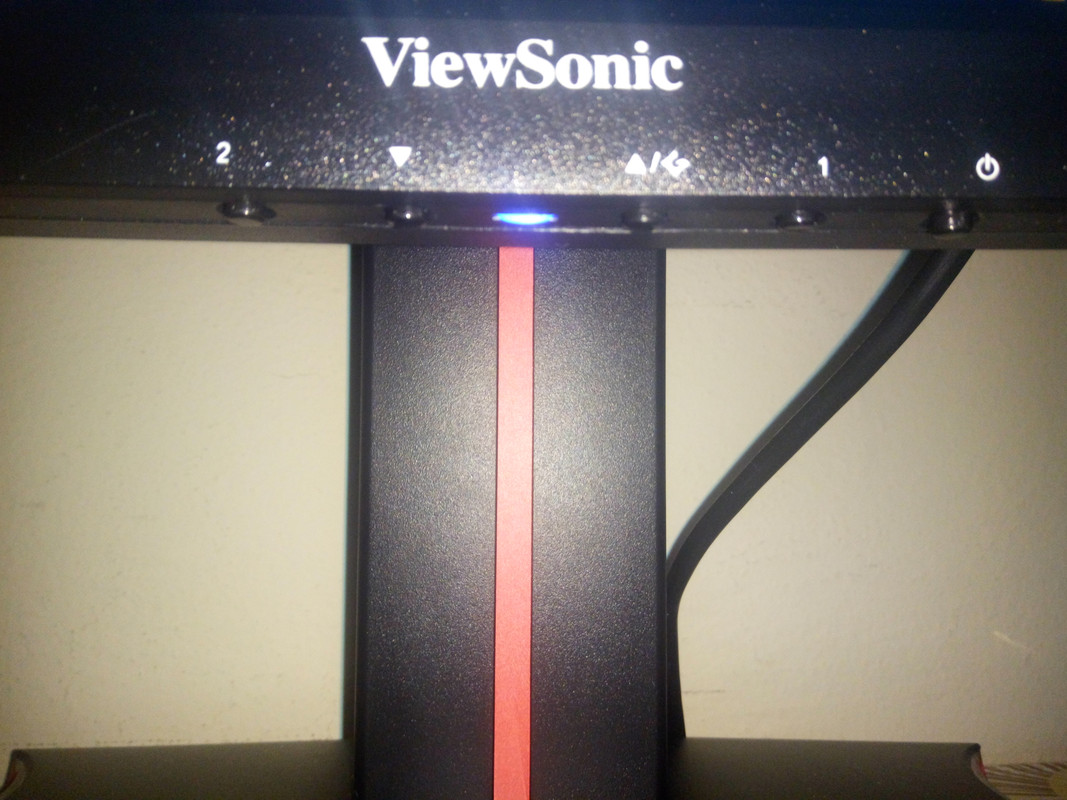
Ana OSD ekranı,
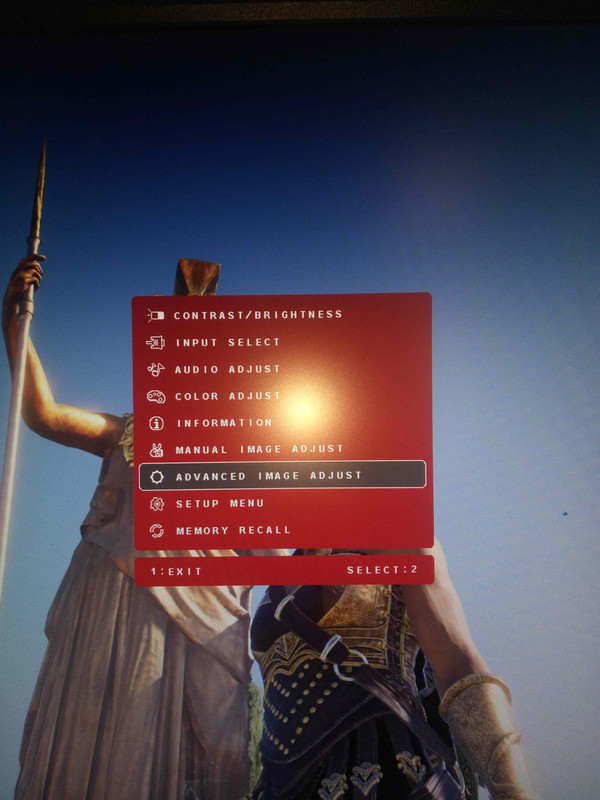
Renk seçenekleri. Şahsen Native'in en güzel değeri verdiğini düşünüyorum. Monitörün renkleri gayet güzel yansıttığını düşünüyorum. Buna dair düşüncelerimi teknik bilgiler kısmında vereceğim.
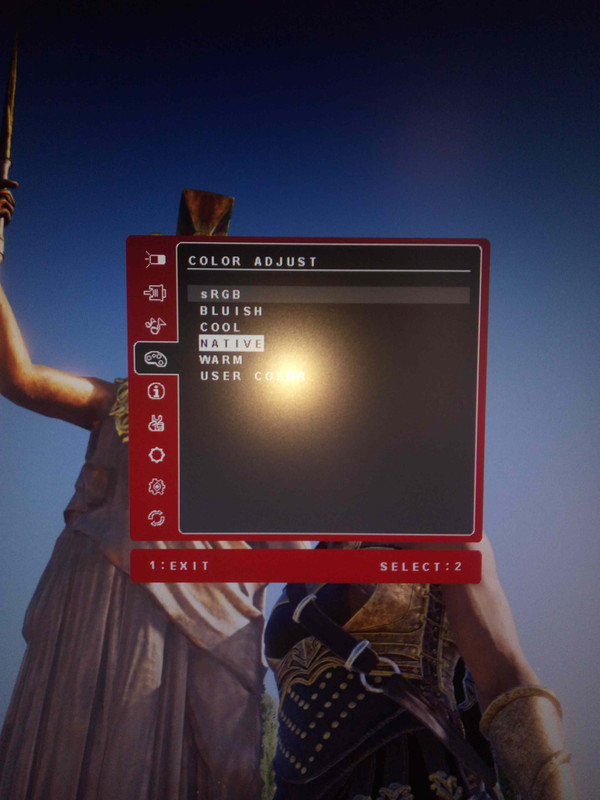
Ses ayarı, gayet net.
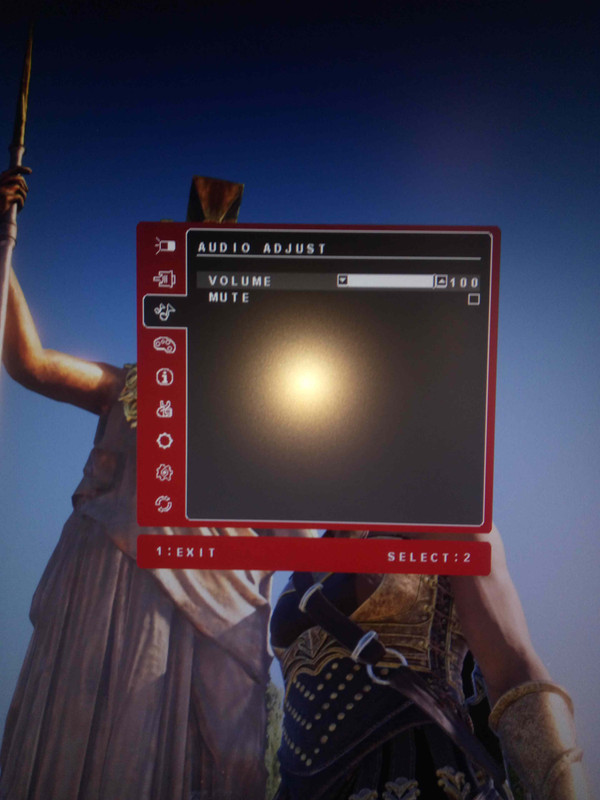
Birçok XG2401 kullanıcısı Contrast ve Brightness konusunda az çok bu değerlerde memnuniyet yakalamış. Ben de denediğimde onlara hak verdim.
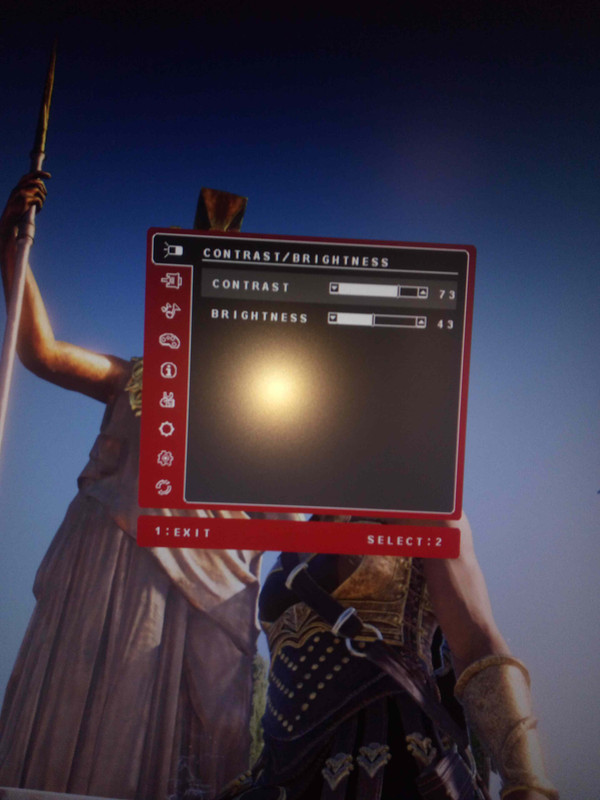
Öncelikle bu menüden DisplayPort 1.2 şıkkını aktifleştirmeliyiz. Freesync için gerekli.
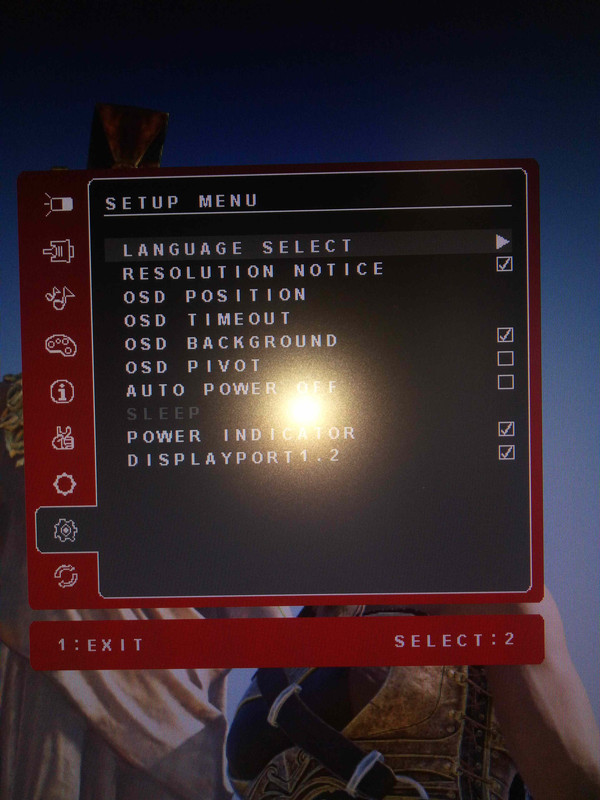
Bu menüden de asıl bombayı patlatıyoruz ve Freesync'i açıyoruz. SmartSync'i önermem, monitör kafasına göre response time, input lag ve sync ayarlarıyla oynuyor. Kontrolümüz dışında işler yapan ve algoritması net bilinmeyen bir şeye pek güvenemedim.
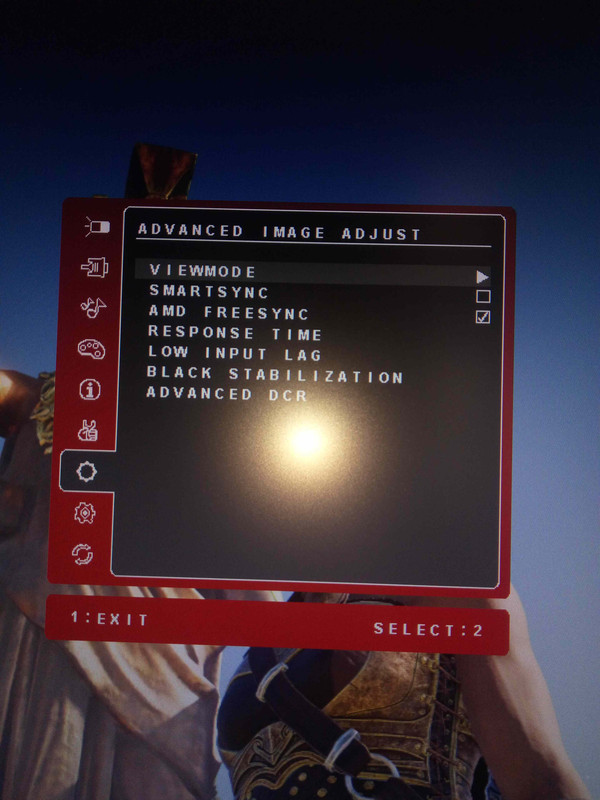
Response Time'ı buradan ayarlayabiliyoruz. Bu değeri yükselttikçe blur azalıyor fakat ekrandaki nesneler ve yazılar hafif bir "iz" bırakıyor. Elbette CSGO vb. oyunlar oynayacaklar için bu değeri yükseltmeniz daha yararlı olacaktır. Fakat film izlerken bu değeri standarda döndürmenizde bir zarar yoktur.
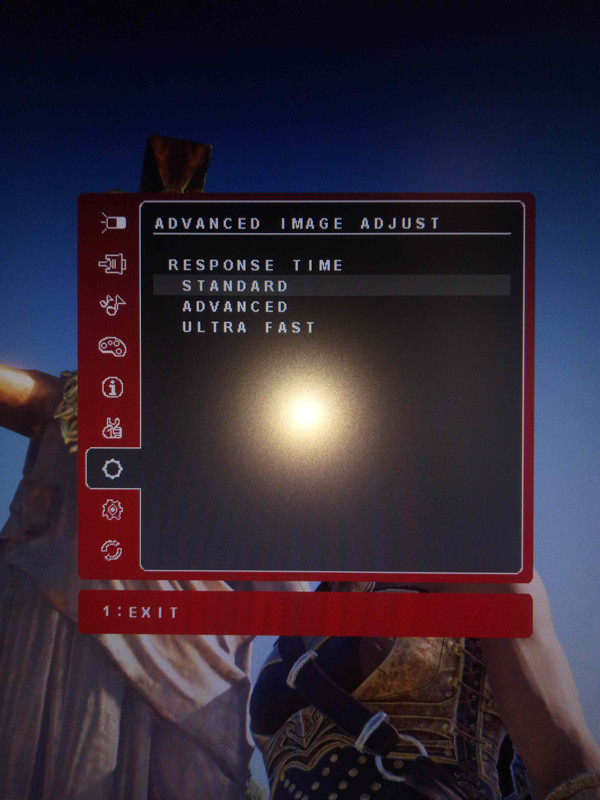
Input lagı hızlıya almanız görüntü kalitesini bir miktar düşürüyor fakat adı üzerinde, input lagı da bir miktar azaltıyor. Yine CSGO, Fortnite gibi görüntünün önemsenmediği, minimum input lagın gözetildiği durumlar için elzem bir ayar.
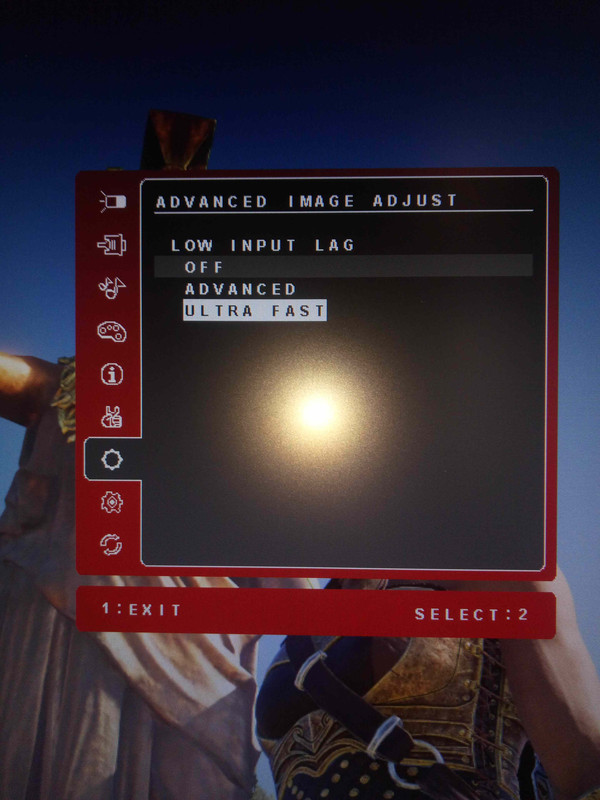
Black stabilization ise 0'dan 10'a kadar değerler sunuyor. 0'a alırsanız bildiğiniz normal bir monitör gibi oluyor. 10'a doğru gittikçe ise koyu siyah renkler daha açık bir tonda gösteriliyor. Bunun ayarını kendinize göre yapabilirsiniz. Ben şahsen 7 değerinde sabit kıldım, oyunda çok karanlık bölgeleri aşırıya kaçmadan güzelce tonladı. Ben bu özelliği beğendim.
--
Monitöre ait bazı teknik bilgiler,
Yenileme hızları
144 hz - Kesinlikle kaliteli bir 144 hz sunuyor monitörümüz. 60 hz'den gelen biri olarak fark ve hissiyat inanılmaz.
24 hz - Monitör 24 hzye kadar inebilen bir yenileme hızı skalasına sahip.
Freesync aralığı
Monitörün Freesync aralığı 48 ve 144 hz arasında.
Low Frame Rate Compensation (LFC)
Bu teknoloji her Freesync monitöründe yoktur fakat aslında bu monitörleri alırken bu özelliğin olmasına da dikkat etmelisiniz. Bu özellikle 48 ve altı yenileme hızlarında da Freesync'in çalışmasını sağlar. Mantığı ise FPS'nin iki katı şeklinde yenileme hızı sağlamasıdır. Örneğin 45 FPS'ye indiğinizde monitör de 45 Hz'ye inemez, bunun yerine 90 Hz'ye çıkar. Bu şuna yarar, 45 FPS aldığınız an her kare iki kere gösterilir. Yani hem yırtılma yaşamazsınız hem de input lagsız bir sync sağlarsınız. Bu tıpkı 60 hz ekranlarda 30 FPS'yi Vsync açmadan da oynayabilmeye benziyor. 60 hz ekranda sabit 30 FPS'de yırtılma yaşamazsınız çünkü her kare tam olarak iki kez görüntülenir.
İşte LFC bu mantık ile çok daha düşük aralıklara gidebilir. 24 fps'ye kadar inebiliyorsunuz, 24 fps'nin altında ise artık syncden faydalanamıyorsunuz çünkü 23'ün iki katı 46 hz olduğundan ve aralığımızın alt sınırı 48 olduğundan bu noktada artık yetersiz kalıyor. Elbette bu değerlere düşüyorsanız zaten bir sıkıntı vardır.
Özetle LFC, 30-48 arası FPS değerlerinde de kaliteli ve akıcı oynanış sunuyor. Çok hoş bir teknoloji.
Boyut ve Çözünürlük
Monitörümüz 24 inç ve 1080p çözünürlükte. Bu fiyat aralığına bu kadar özelliğe sahip bir monitör için gayet normal.
Response Time
Yukarıdaki gösterdiğim OSD ayarında Ultra Fast yaptığınızda monitör 1 ms gecikme süresi sunuyor. Oldukça iyi bir değer. Bu değerden feragat ederek daha iyi bir görüntü kalitesi elde edebildiğinizi hatırlatmalıyım.
Ağırlık
Yaklaşık toplam 7 kg çekiyor. Biraz ağır diyebiliriz.
Güç Tüketimi
Üretici firma yaklaşık 32W civarı bir tüketimi olduğunu söylemiş. Makul.
Ses Kalitesi ve Hoparlörler
Monitör birçok modern monitörde olduğu gibi kendinden hoparlörlü geliyor. DisplayPort kablosu üzerinden ses alabiliyorsunuz. Fakat vasat bir ses kalitesi var. Harici hoparlör almak istemeyen ama daha kaliteli ses isteyenler için iyi bir tercih olmazdı. Ses çok boğuk ve uzaktan geliyor. Hoparlörlerin monitörün arka kısmında konumlandırılmış olmasının da bunda payı var.
Kulaklık Çıkışı
Monitörün üzerinde kulaklık çıkışı var ve buna kulaklığı bağlayabiliyorsunuz. DP kablosu üzerinden gelen ses kulaklığa yönlendiriliyor.
Panel Tipi
TN panel kullanılmış. Oyuncular için güzel renkler sunsa da IPS panele göre dezavantajı şüphesiz bakış açıları. Farklı açılardan baktığınızda görüntü bozulabiliyor.
---
Evet teknik bilgilerin fazla detayına girmeyeceğim. Şüphesiz bu konuda daha detaylı bilgiler edinebilecek siteler vardır. Şimdi işin asıl kısmına, Gsync kısmına gelelim.
Öncelikle Gsync'in test edileceği sistemi takdim edeyim,
Freesync güncellemesini içeren 417.71 standart sürücü.
Nvidia GTX 1080 ekran kartı (stabil şekilde çekirdek hızı 1924 MHz çalışabilir durumda)
A-data 16 GB DDR4 2666 MHz CL14 RAM.
Intel 8. nesil i5 8400 işlemci (stabil şekilde çekirdek hızı 3.8 GHz çalışabilir durumda)
A-data SU650 480 GB SSD.
Denenen oyunların hepsi maksimum performans ve verim için SSD'ye kurulmuştur.
---
Öncelikle monitörümüzü bilgisayarımıza bağladık ve hiçbir şekilde sorun yaşamadan görüntü aldık.
En öncelikli işimiz ölü pikselleri kontrol etmek oldu ve şükür ki monitör ölü pikselsiz çıktı.
Monitörümüzün 144 hz'den 24 hz'ye kadar tüm modları listelediğini gördük. Ayrıca sorunsuz şekilde masaüstünde 144 hz modunda kullandık. Faremizin akıcılığından gerçekten de bir 144 hz monitör kullandığımız ortadaydı.
Nvidia CP'yi açınca elbette Gsync ayarları görünmedi. Öncelikle monitörden Freesync'i aktifleştirdik.
Freesync'i aktifleştirince ekran kapandı ve açıldı. Nvidia CP'de Gsync ayarları belirdi. Gereken aktifleştirme ayarını uyguladık.
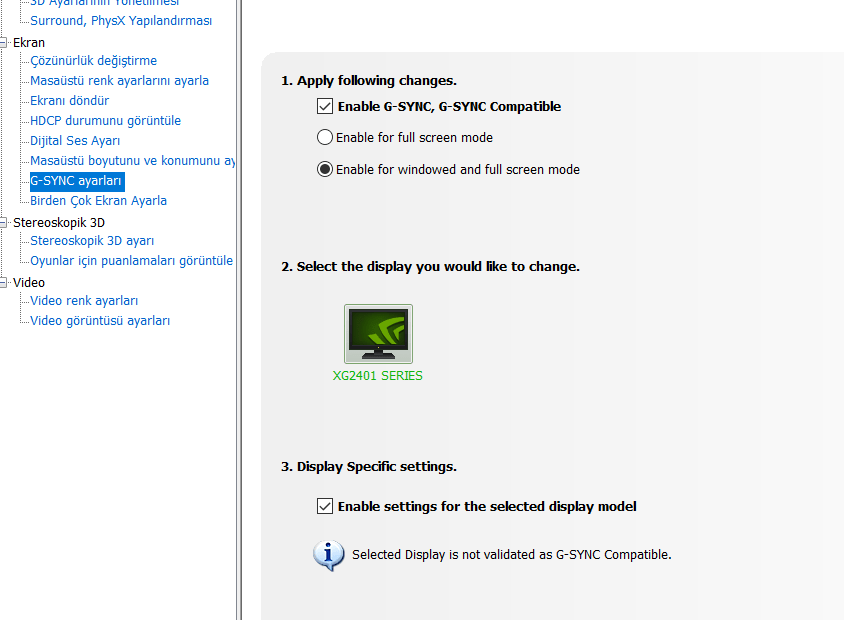
3D ayarlar kısmında da Gsync Compatible seçip uygula dedik. Artık oyunlarda Gsync'i kullanabiliyor olmamız gerek.
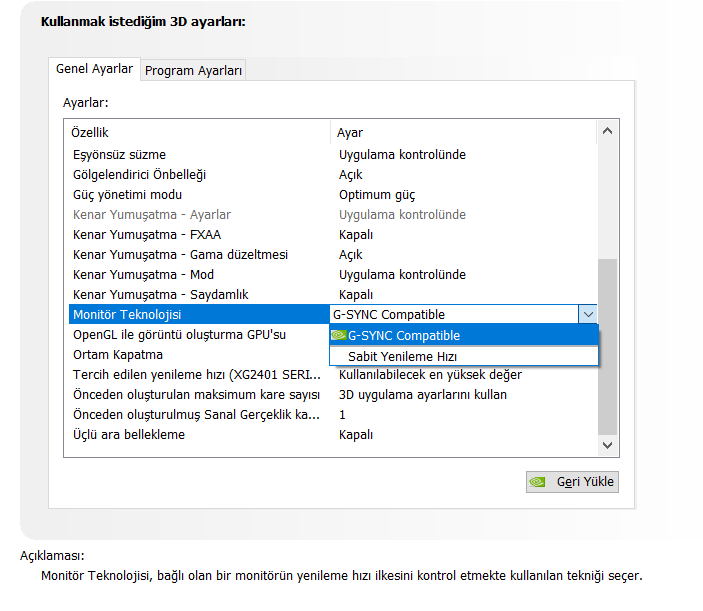
İlk iş epey dalgalı FPS grafiği çizen ve sabit 60 FPS almanın mümkün olmadığı AC Odyssey'e girmek oldu. Bu teknolojinin en büyük faydayı bu tür oyunlarda göstereceği aşikar.
Ve voilà.
Bizi Gsync ON yazısı karşılıyor!
Hemen monitörün OSD'sinden Information kısmına gidip yenileme hızımıza bakıyoruz. Elbette FPS sayacımızı da açıyoruz.
Önce borderless ekranda testler yapıyoruz. Nvidia+Freesync'in penceresiz ekranlı modlarda pek de sağlıklı çalışmadı yönünde duyumlar almıştım. Onu test edeceğiz.
Sabit 53 FPS'de dengesiz yenileme hızlarıyla karşılaşıyoruz.
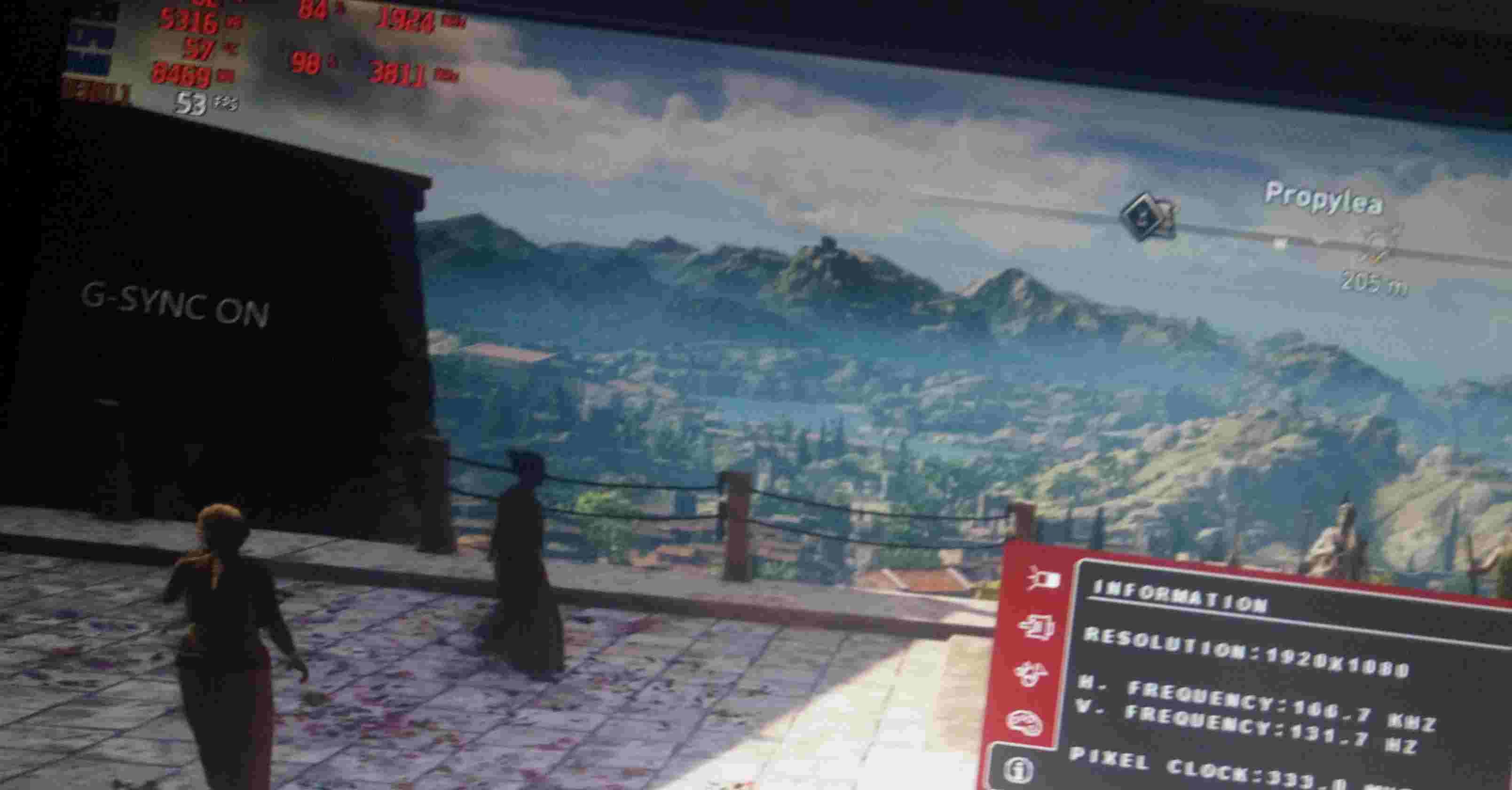
FPS'yi 44'e sabitliyoruz ama rastgele bir şekilde 71 Hz verdiğini görüyoruz. Ne katsayısı, ne de dengi. Yani bir sorun oldugu kesin.
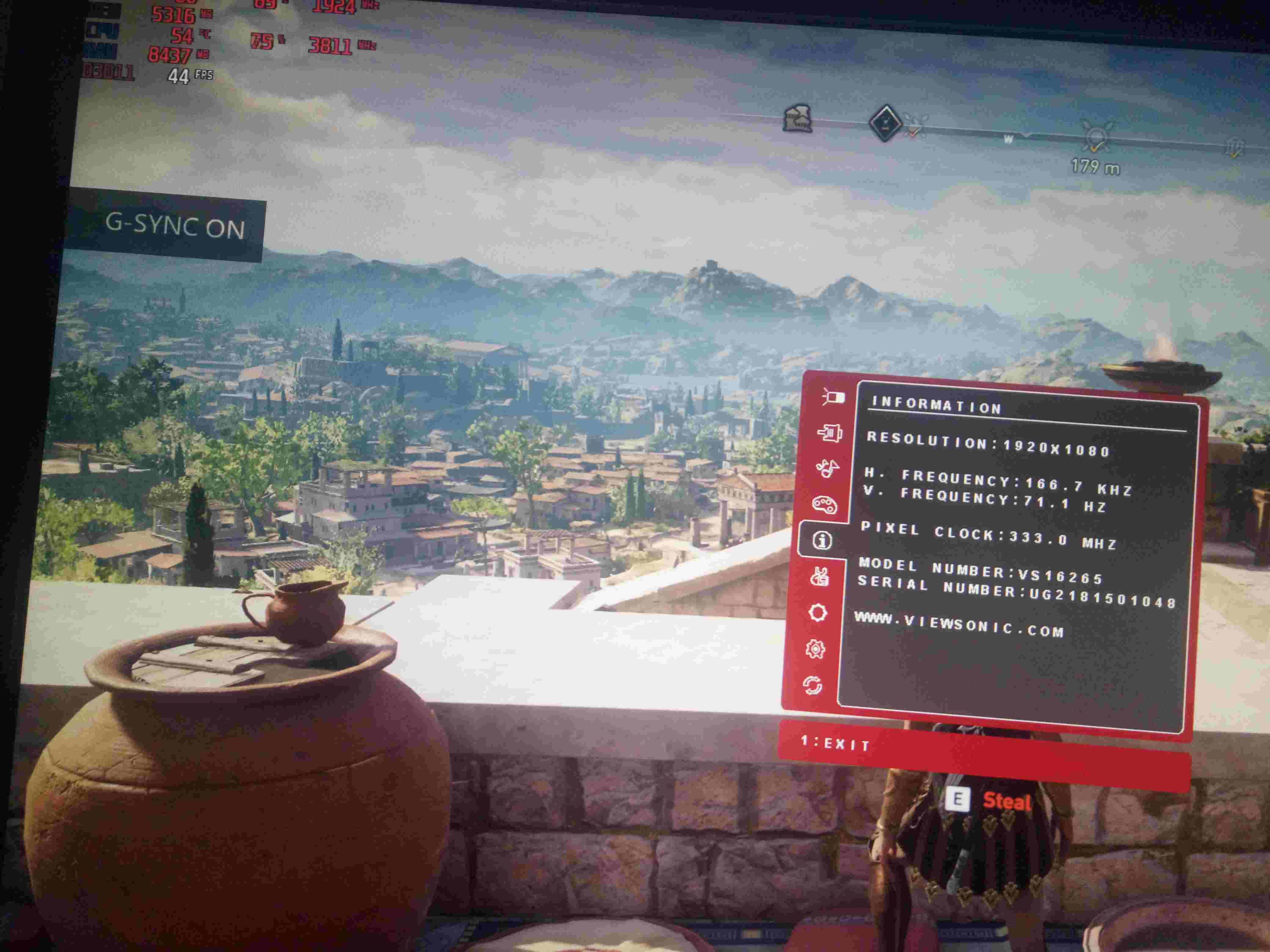
--
Tam ekran moduna çeviriyoruz oyunu ve bir anda seviye atlıyoruz. Oyun hiç olmadığı kadar akıcı hâle bürünüyor. Bir şeylerin değiştiği kesin.
Hemen belli FPS limitleri koyup çalışıp çalışmadığını irdeliyoruz. Sabit 44 FPS koyuyoruz ve yenileme hızımızın 44'ün tam iki katı olan 88-89 civarı yenileme hızlarında çalıştığını görüyoruz. İnanılmaz bir akıcılık sunuyor bize bu teknoloji. 44, 88'in tam katı olduğu için akıcılık bozulmuyor.
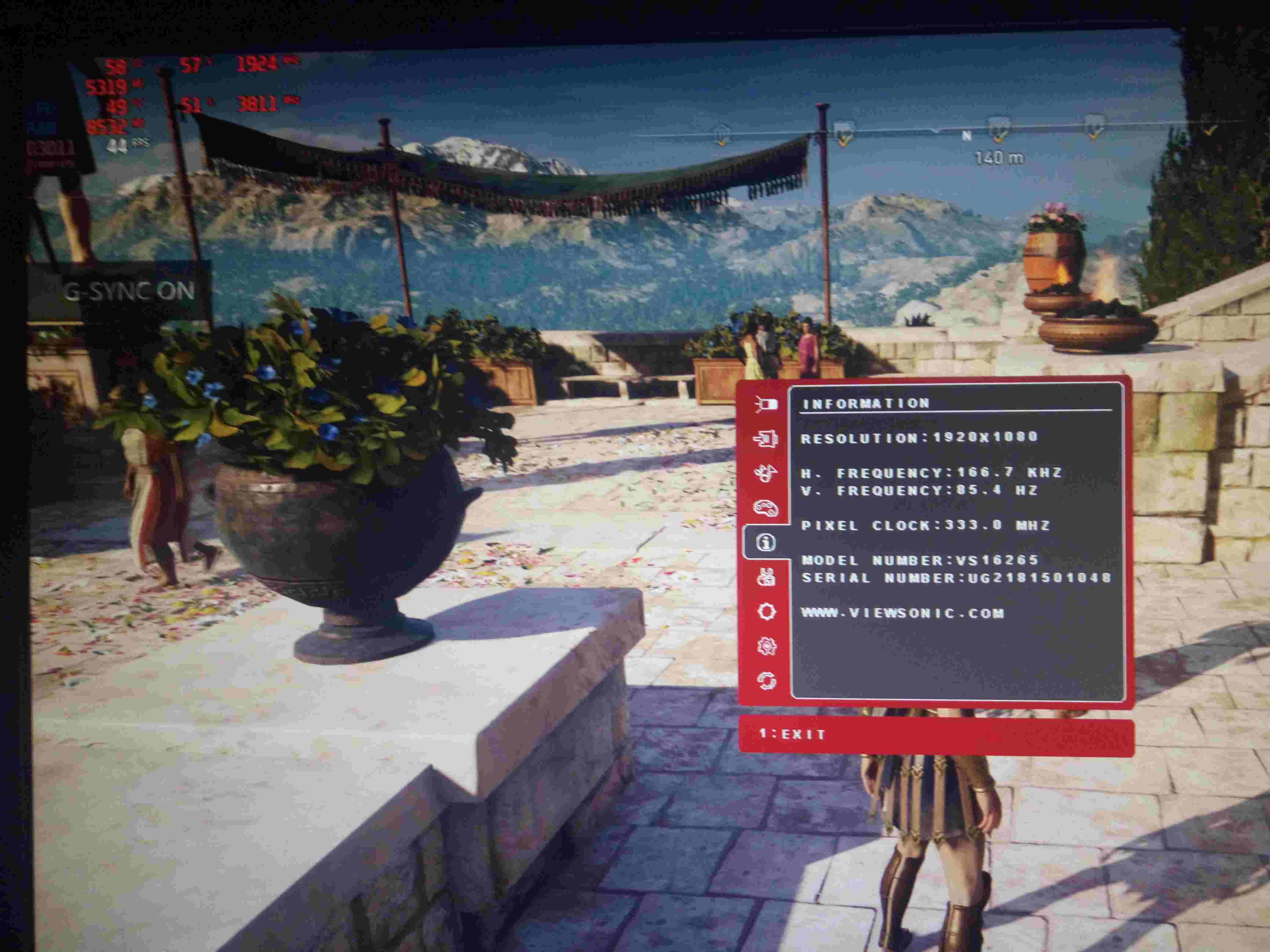
Freesync range'nin 48-144 olduğunu söylemiştik. Fakat bu monitör nazarında LFC çok daha erken çalışıyor. Bu kimisi için bir sorunken, benim için değil. Monitör LFC'yi 72 FPS'den başlatıyor. Yani monitörde 48 ve 72 arası Hz değerleri göremiyorsunuz. Zaten Nvidia'nın her monitörü validated yapmamasının sebebi de bu tür değişik sonuçlar.
Peki soracaksınız, bu bir sorun mu diye. Benim için değil. Gayet akıcı bir oyun keyfi aldım. Çünkü mantık yine aynı, yenileme hızını FPS'ye eş tutmak ya da katsayısı hâline getirmek. Monitör bunu güzelce uyguluyor. Bunu uygulamalı görelim,
48'in bir üstü olan 49'u deniyoruz. 48-144 aralığına rağmen LFC'nin devreye girip yenileme hızını 96-99 arasına getirdiğini görüyoruz. Keyifli bir oynanış sunsa da kimisi için bu rahatsız edici olabilir. Bu incelemenin amacı da bu tür anormallikleri dile getirmek ve alacak kişilere göstermek. Dediğim gibi, LFC teknolojisi Freesync'i daha iyi hâle getiren bir teknoloji. Aynı keyfi ve hissiyatı veriyor.
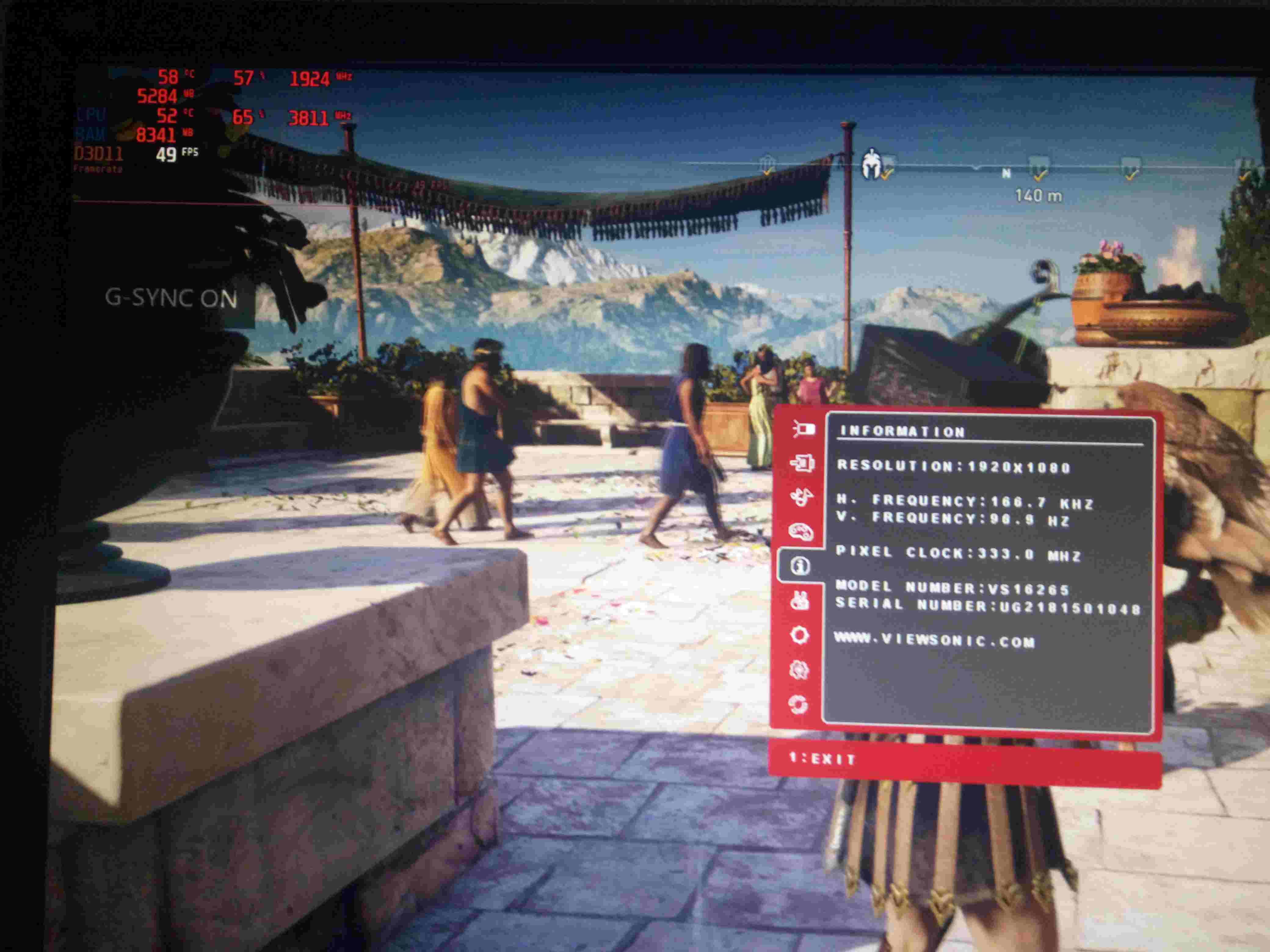
58 FPS'ye 116-117 görüyoruz. Yine LFC iş başında.
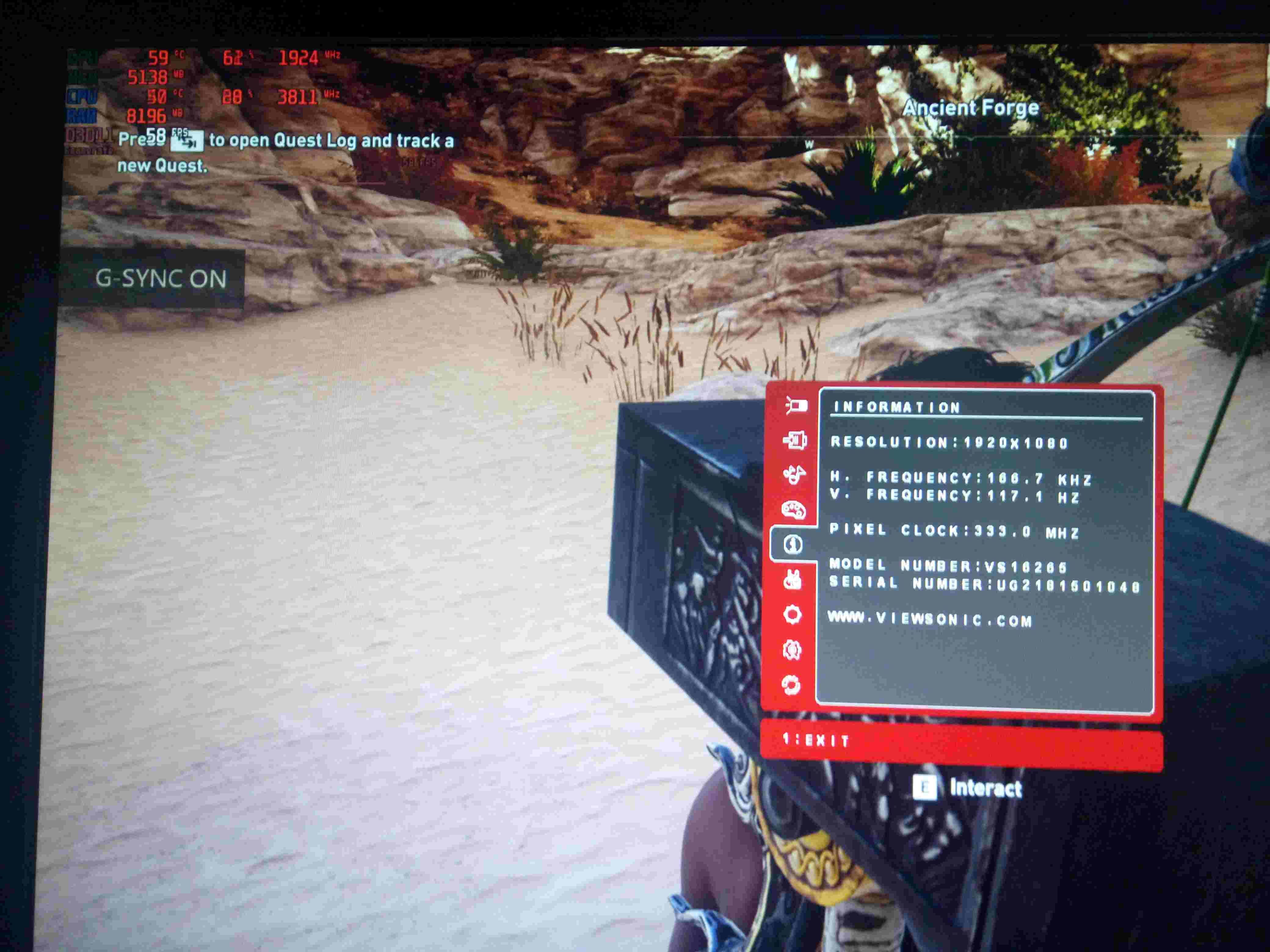
Belki 60 ve üstü FPS'lerde LFC devre dışı kalır diye 62 deniyoruz. Fakat bizi 62nin iki katı 124-126 aralığı karşılıyor.
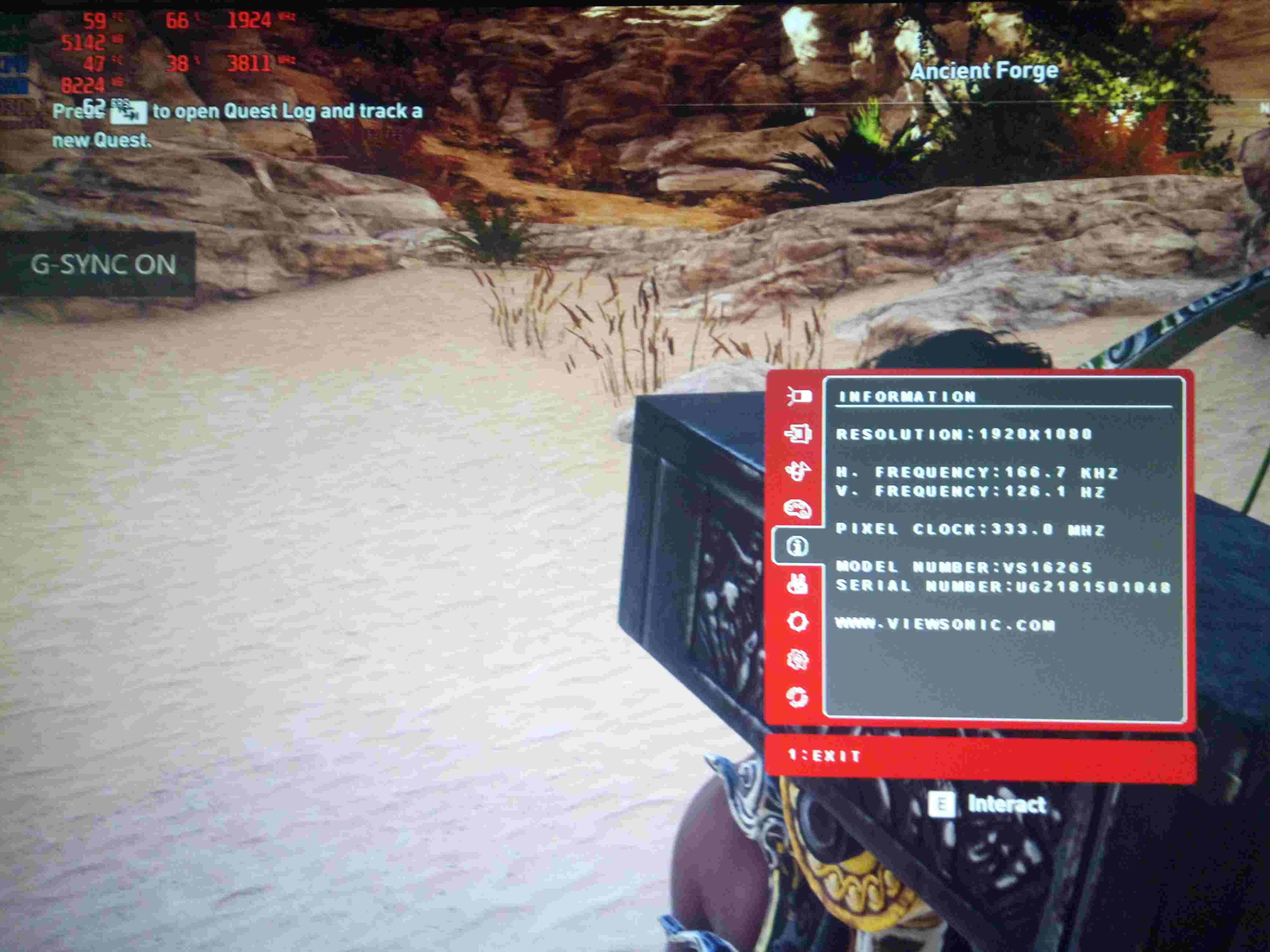
Nihayet 72 FPS ve üstünde LFC devre dışı kalıyor. Çünkü 73'ün iki katı 146 yani 144'den fazla. Bu noktadan sonra olağan Freesync meydana geliyor ve 72 ve üstü FPSlerde yenileme hızımız direkt FPS'imize eş oluyor.
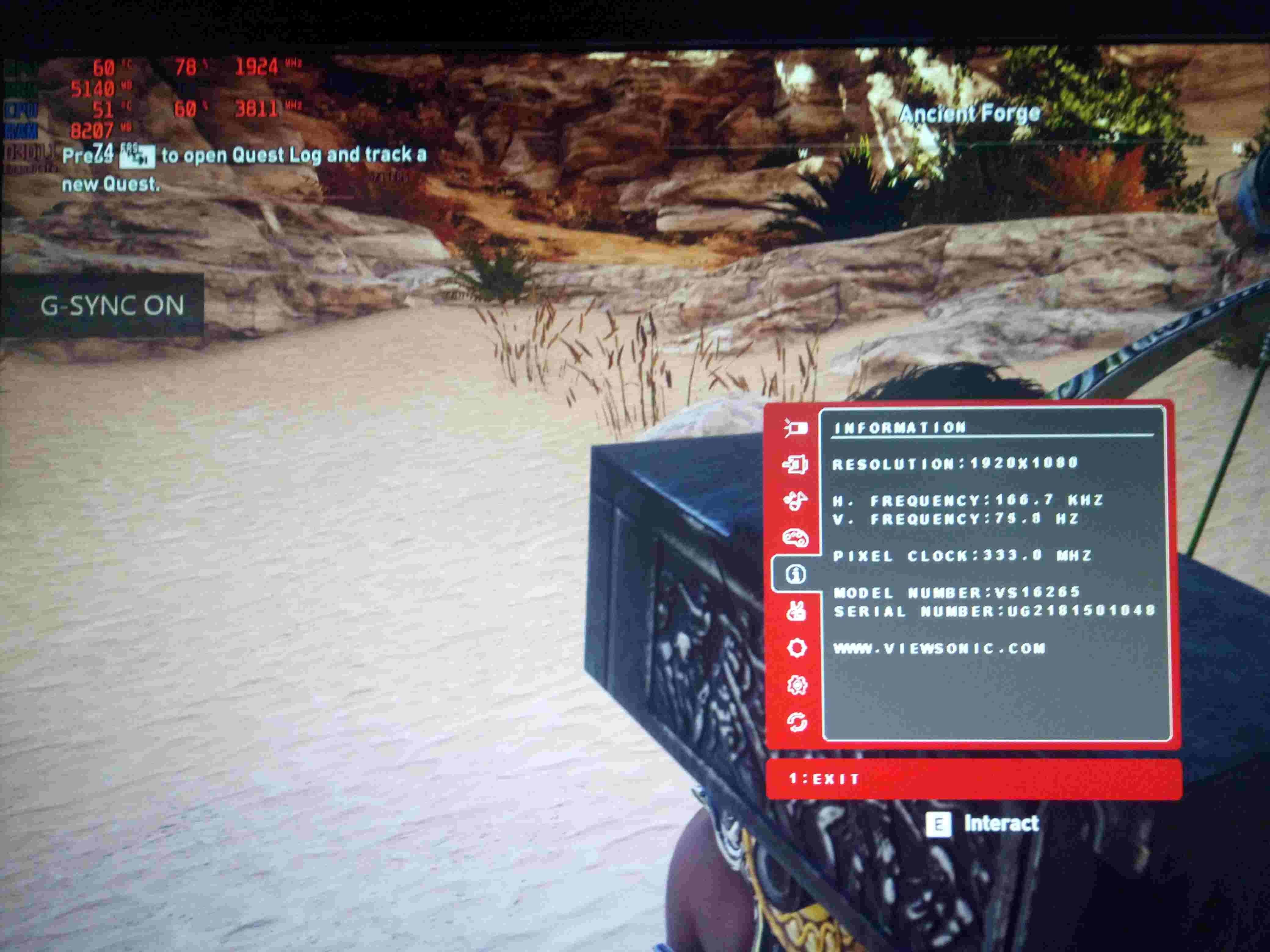
83 FPS'ye 83 Hz görüyoruz.
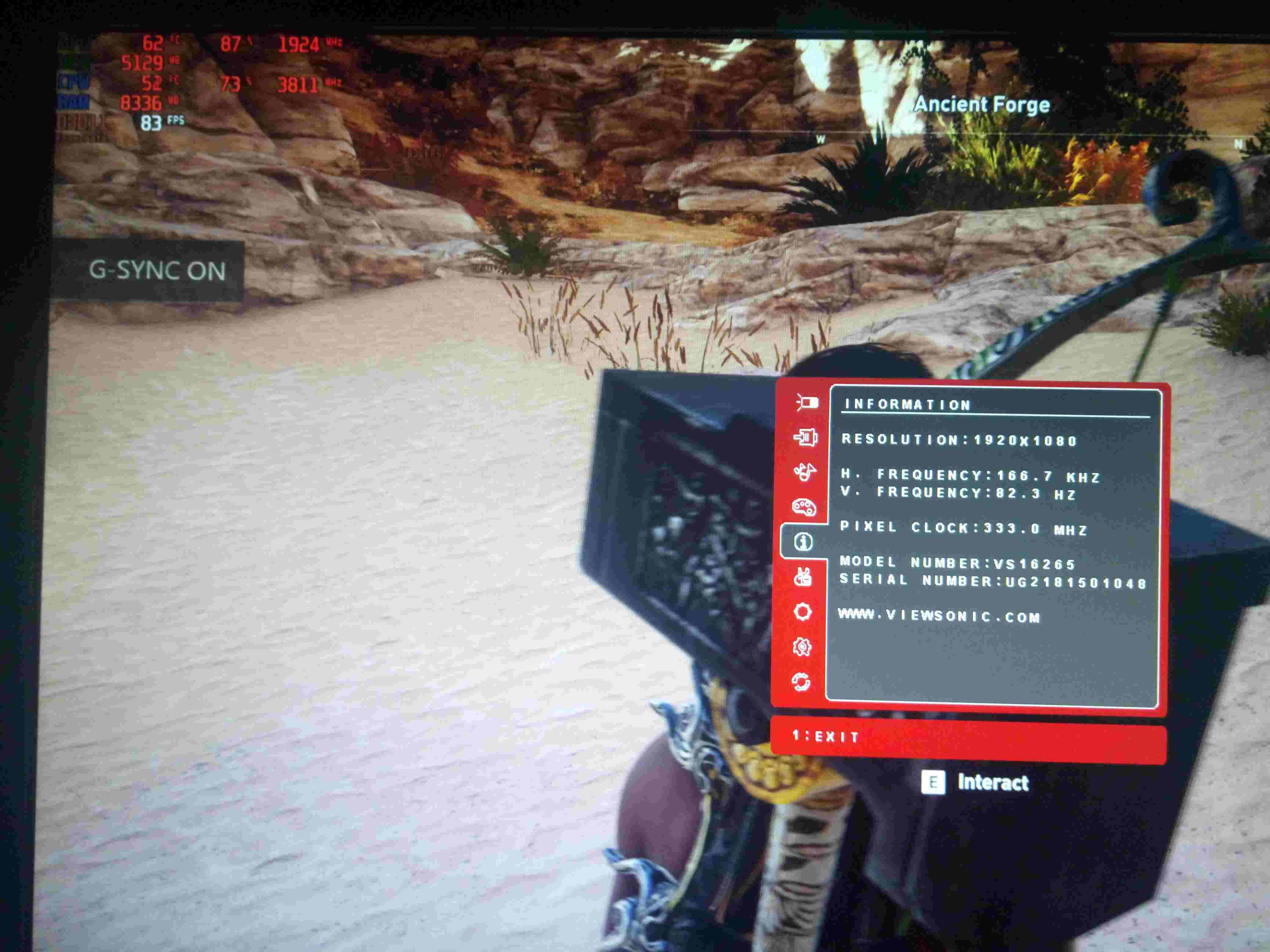
93'e 93 Hz.
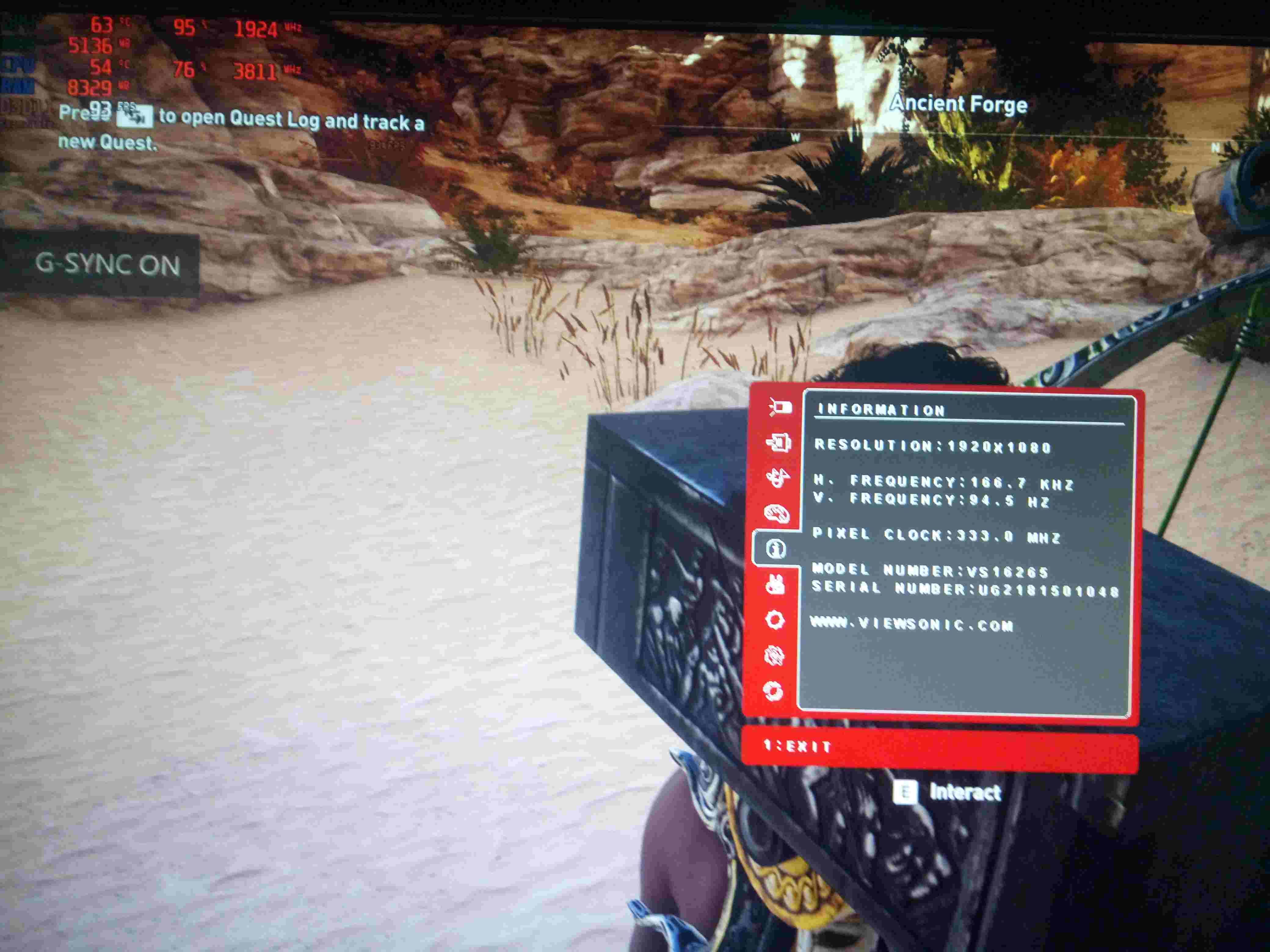
30 FPS ve altında ise üçe katlamaya başladığını görüyoruz. 30a 90 Hz, 24'e 72 Hz gibi değerler.
Yani monitör bu özelliği ile aslında teknik olarak 0-144 arası Freesync sunuyor.
Örneğin 20 FPS'de 100 Hz'ye,
10 FPS'de 50 Hz'ye eşitliyor. Her FPS'ye bir çaresi var. Bunu da LFC algoritmasına borçlu.
Tek sorun, normalde LFC'nin olağan bir Freesync AMD kombosunda 48 ve altında devreye girmesi. Bizde ise 72 ve altında devreye giriyor. Bu kesinliklikle monitörü almamak için bir sebep değil. Bilakis LFC'nin sağlıklı bir şekilde çalışması büyük bir lütuf.
---
AC Odyssey'den çıkardığımız sonuç bu monitörün gerçekten de kaliteli bir şekilde bize Freesync'i yaşatabildiği oldu. Bir de çok yüksek FPS'ler görebileceğimiz bir MOBA olan Heroes of the Storm'u deneyelim.
Bu sefer de 144 Hz'ye yakın değerlerdeki Sync durumlarını irdeleyeceğiz. Çünkü Blurbusters forumunda 144 Hz civarlarında bazen Sync'in sağlıklı çalışmayacağını söyleniyordu ve FPS limitini 144'ün 10 FPS altına koyulması gerekti savunuluyordu.
HOTS sabit 144 alamadığımız bir oyun. Özellikle 5v5 savaşlarda çok fazla efekt devreye giriyor ve 80-130 arası dalgalı FPSler alıyoruz. Şüphesiz Freesync'in ekmeğini yiyeceğimiz bir başka oyun olacaktır. Neden 144 alamıyoruz sorusunun cevabı ise oyunun sadece 2 çekirdek kullanması. En azından 4 çekirdeğe göre optimize edilseydi muhtemelen koşulsuz şartsız 144 fps alabilirdik.
HOTS'daki Freesync deneyimi de çok hoş oldu. Monitör FPS'deki milisaniyelik değişimlere tepki verdiği için bire bir karşılık görebilmemiz zor oldu. Bu çok iyi bir şey, monitör bizim bile algılayamadığımız FPS değişikliklerine tepki verip milimetrik olarak yenileme hızını adapte ediyor.
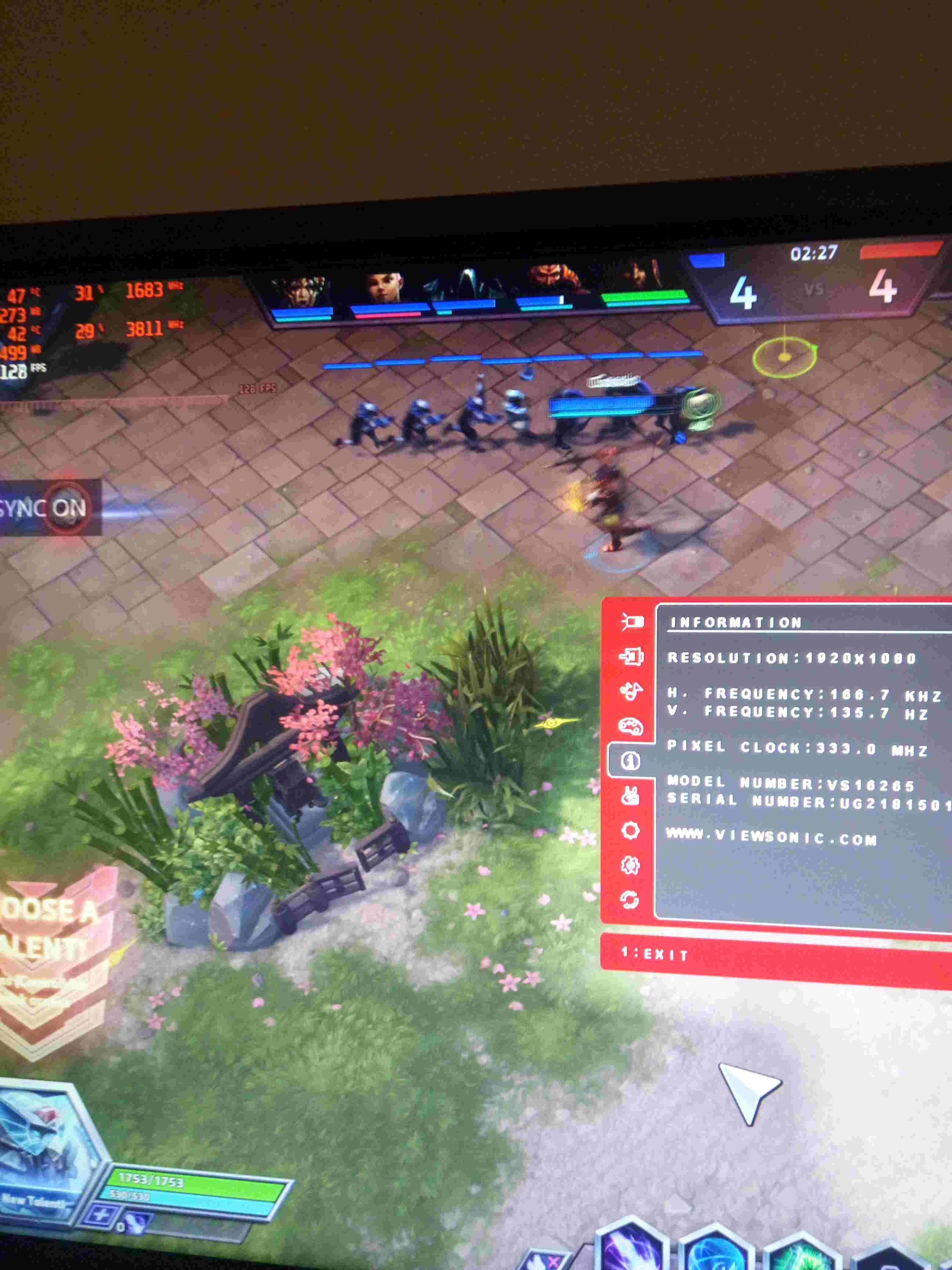
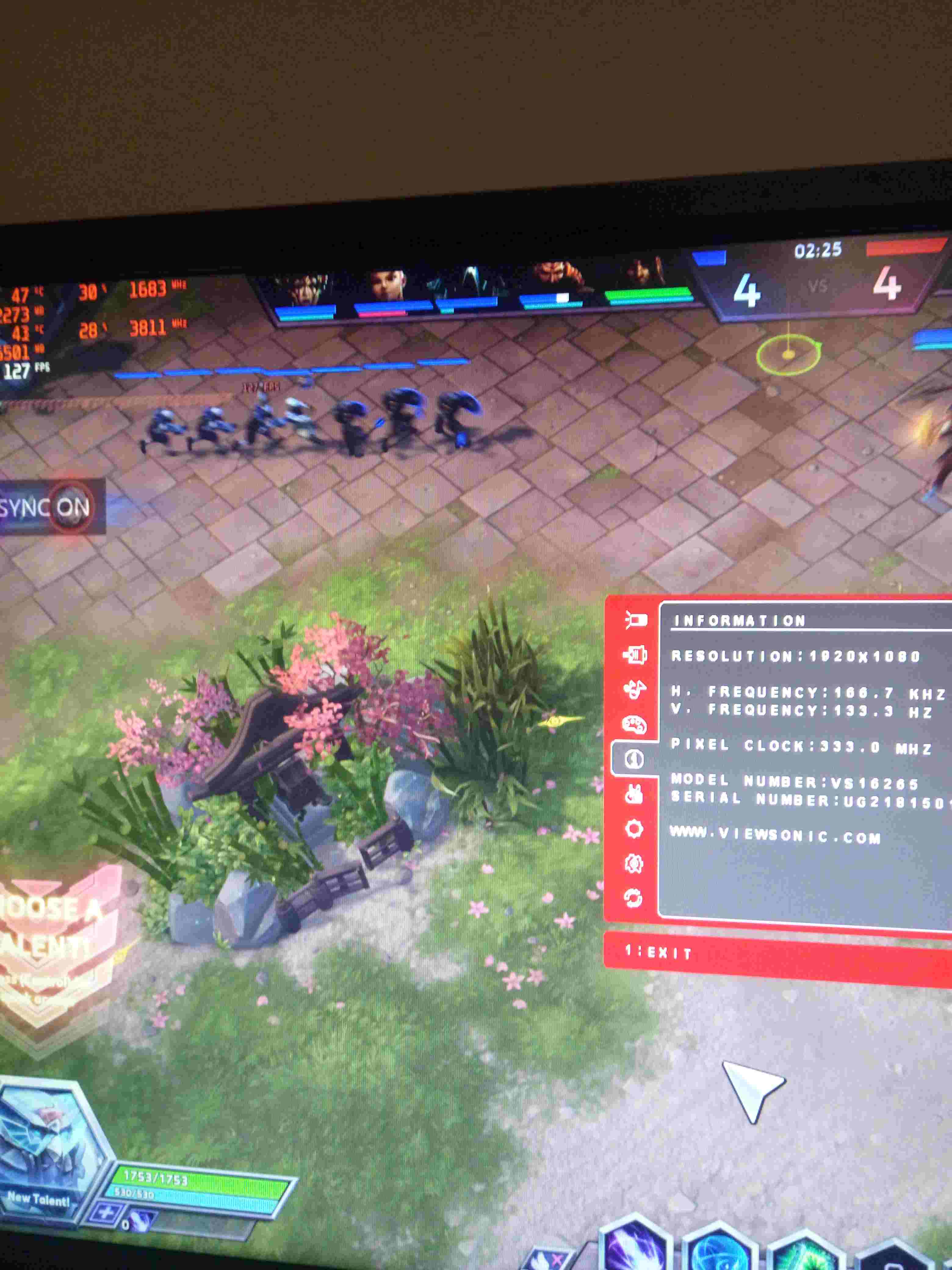
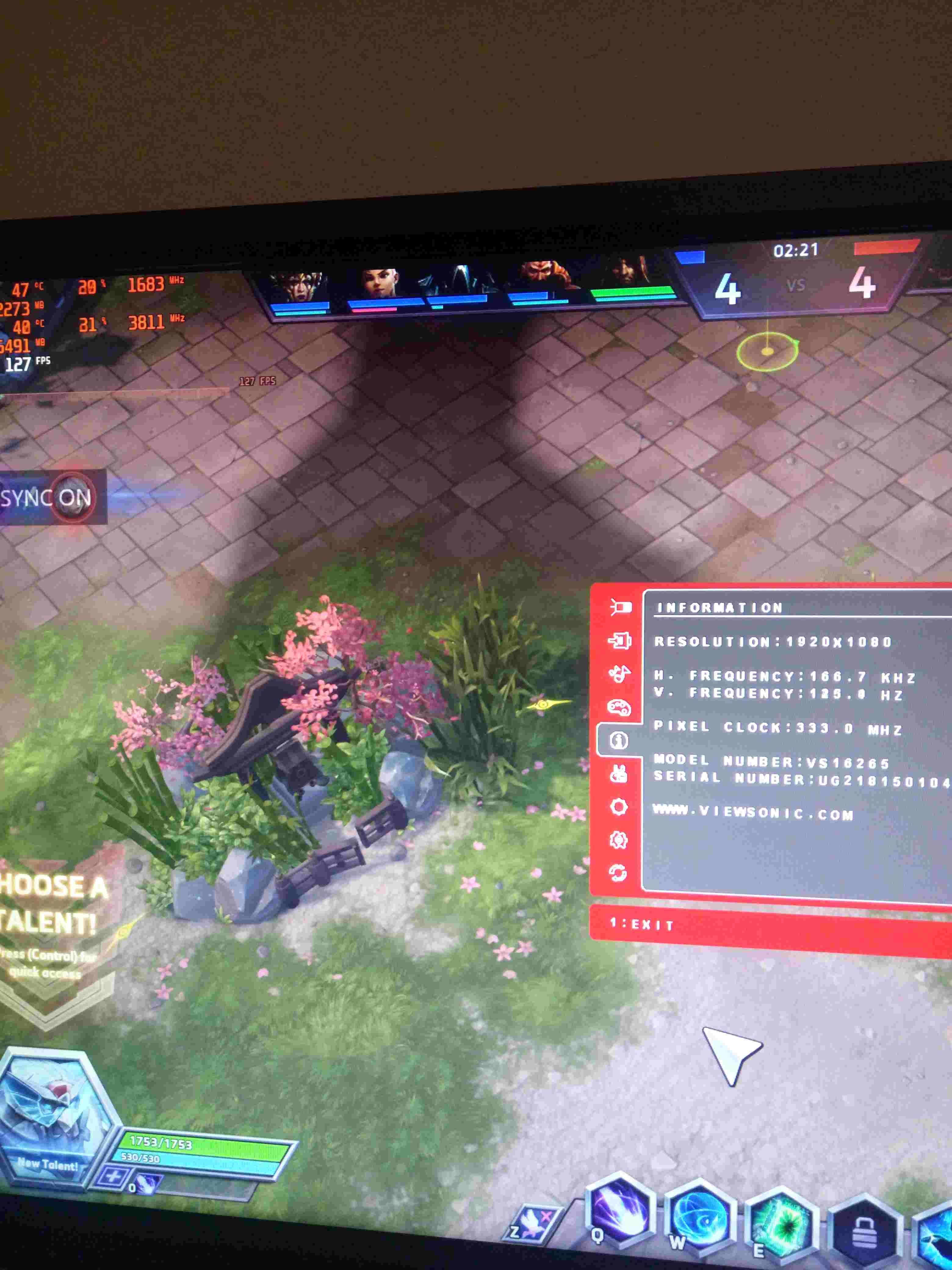
Son olarak da Shadow of Tomb Raider deniyoruz. Bu oyunda Hots'un aksine daha az frame time zıplaması olduğu için daha karşılıklı sonuçlar alıyoruz.
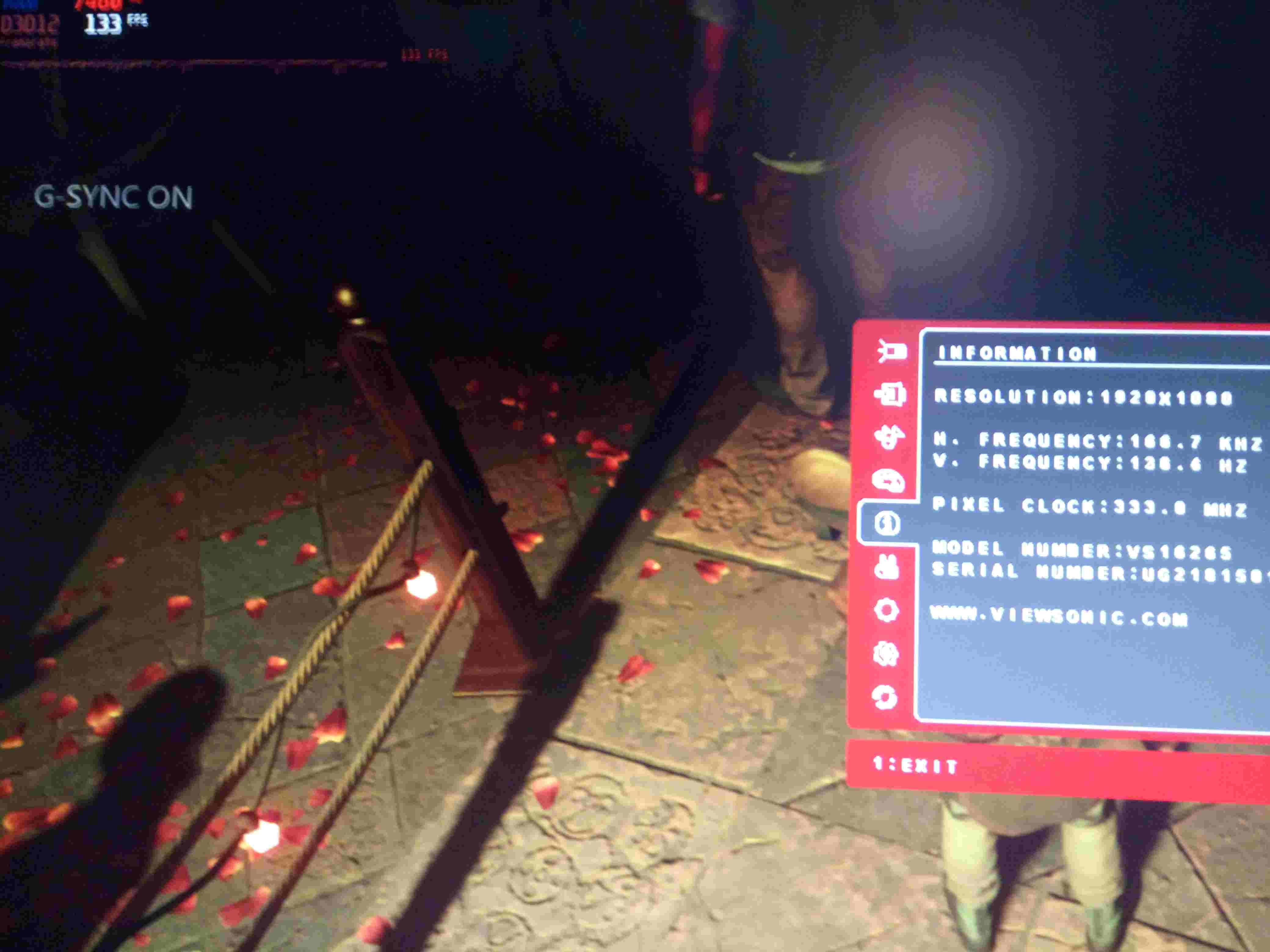
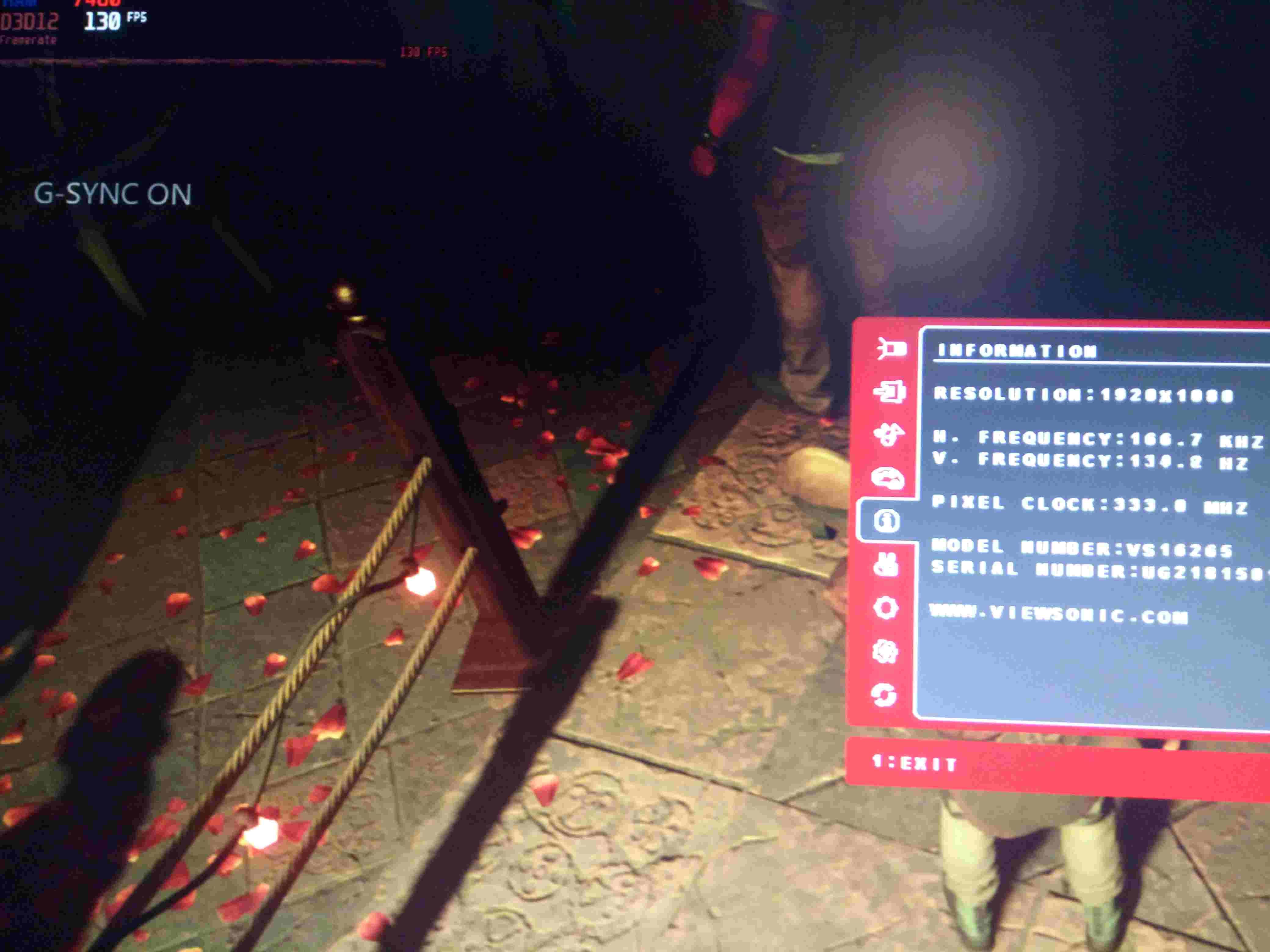
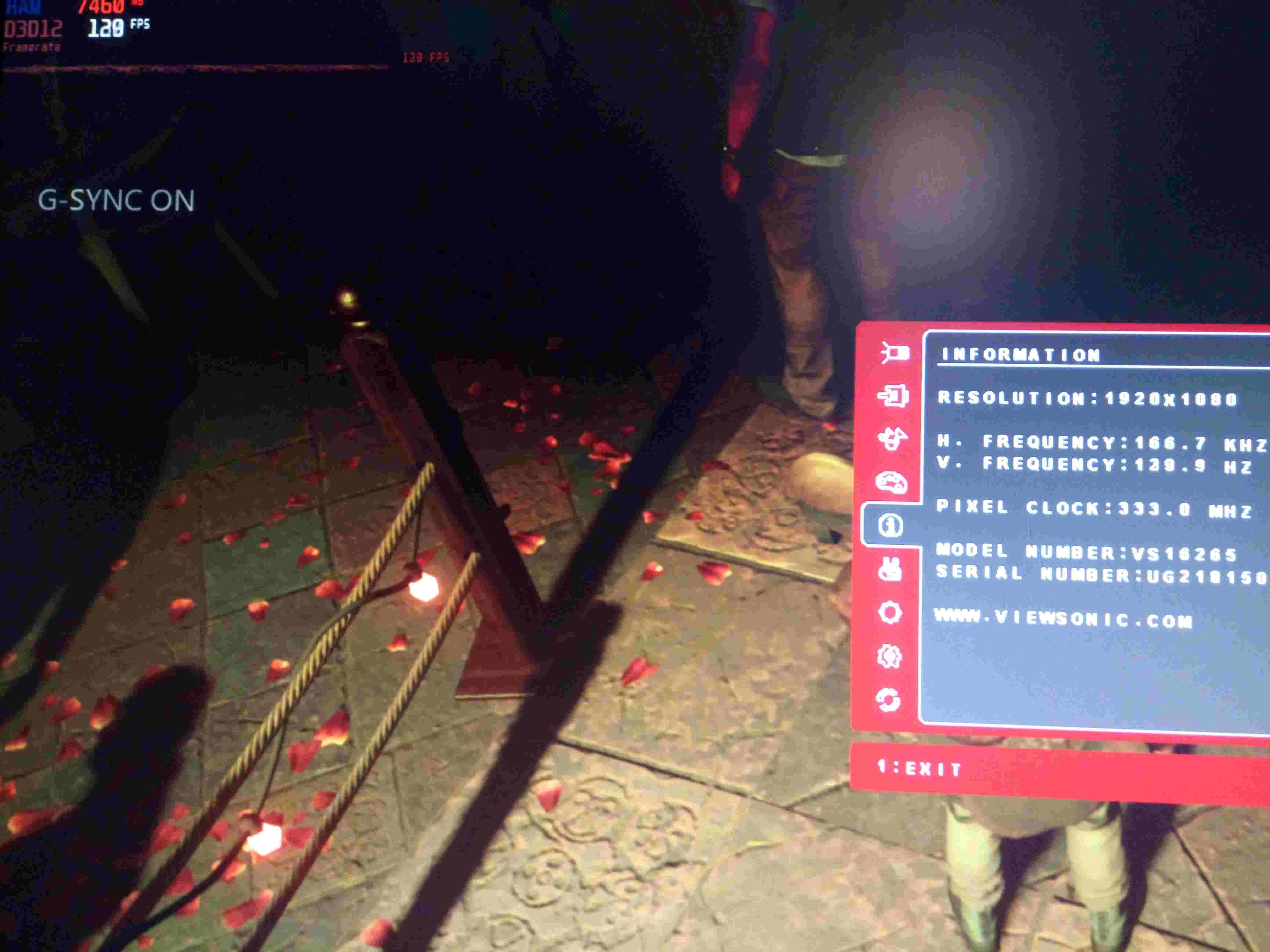
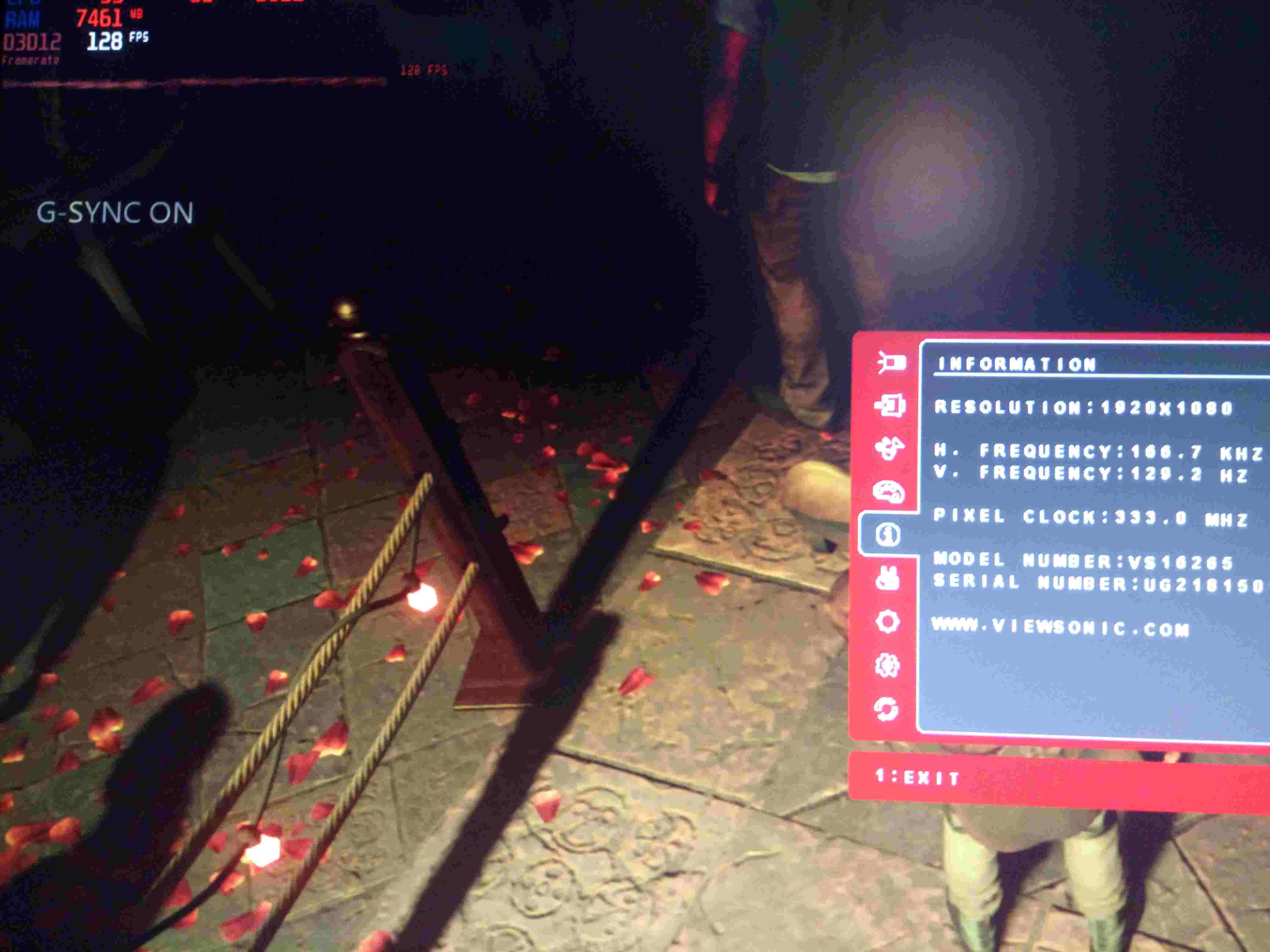
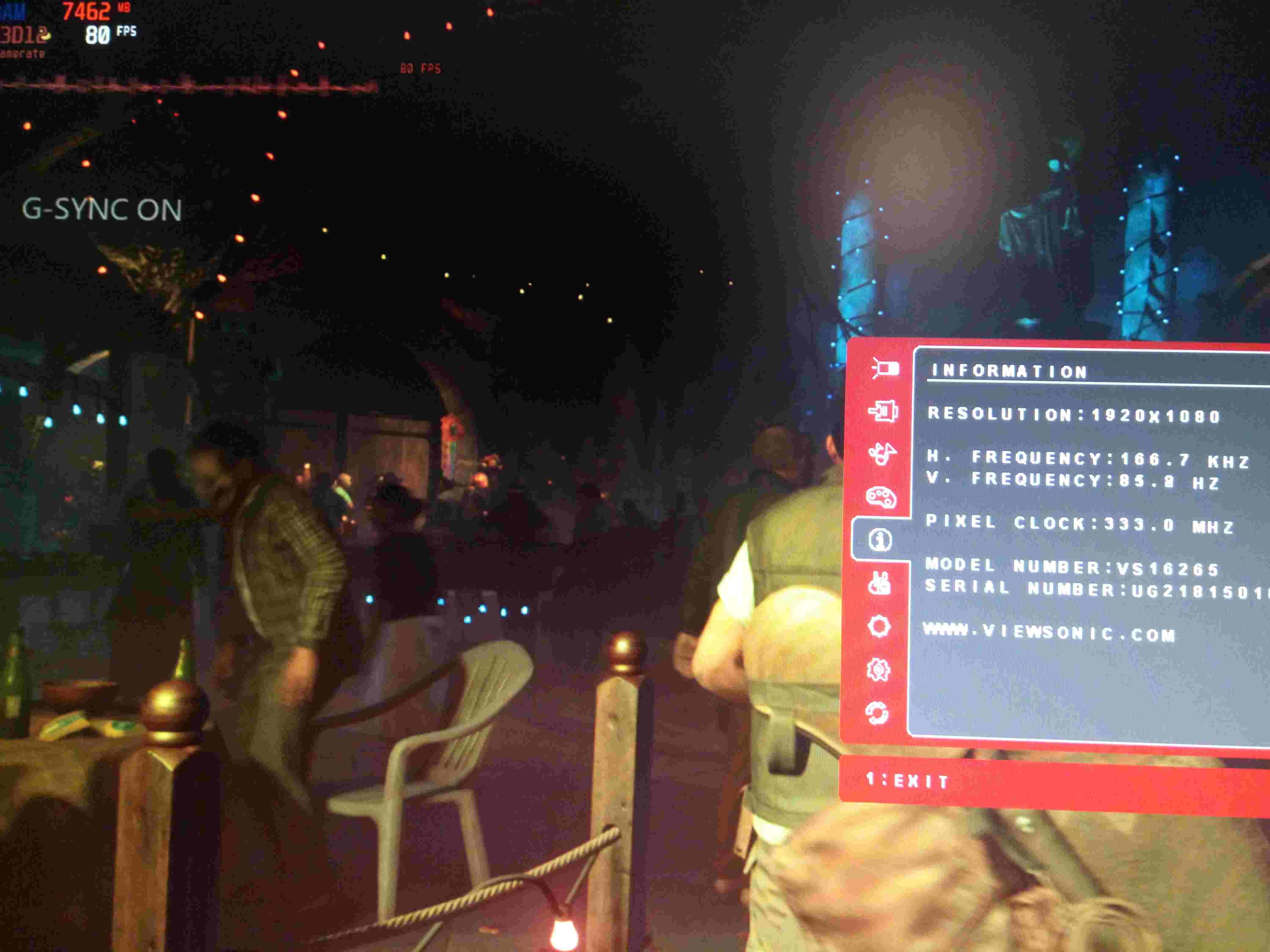
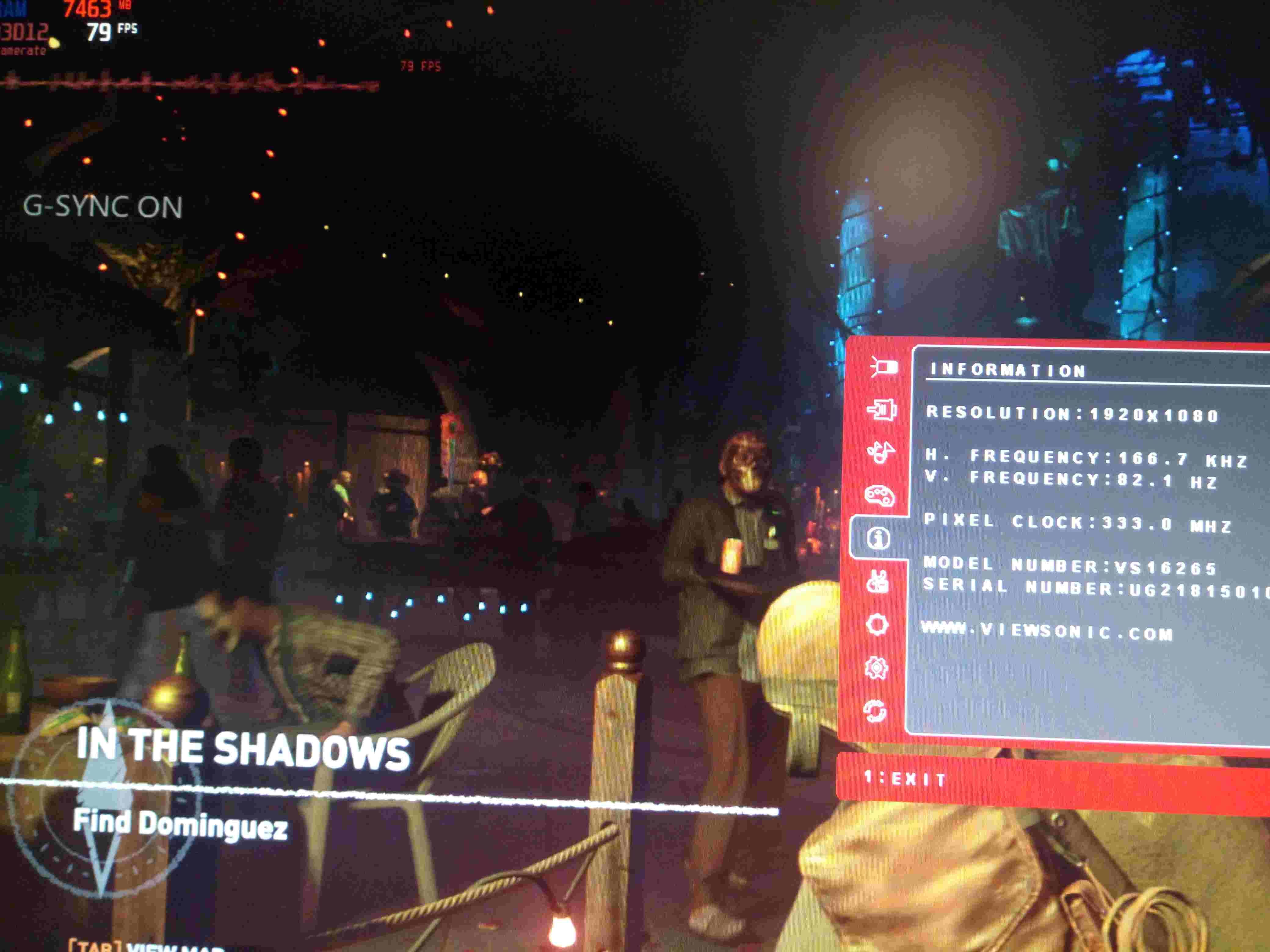
İncelemenin sonuna geldik nihayet. Son bir bilgiyi vermek de fayda var, birçok Freesync monitörün bu güncelleme ile yaşadığı flicker, görüntünün parlaması, siyah ekran vb. gibi sorunların hiçbirini yaşamadım.
Sonuç olarak Gsync'i pahalı bulan ama bu teknolojiye erişmek isteyenler için Nvidia'nın sunduğu bu güncelleme harika olmuş. Bu monitör ise 144 hz ve Freesync olarak bulunabilecek en uygun fiyatlı monitörlerden.
Denemeler, testler gösteriyor ki çeşitli birçok oyunda kendini kanıtladı ve değişken yenileme hızıyla çalışarak bu oyunların hepsinde bize akıcı bir oynanış sundu.
Diğer birçok XG2401 kullanıcısı gibi ben de bu monitörün Gsync bazında iyi çalıştığını düşünenlerdenim.
Almak isteyenlere gönül rahatlığıyla önerebilirim.
Teşekkürler ve saygılar.
Geçtiğimiz haftalarda Nvidia'nın FreeSync monitörlere de destek vermesi üzerine bunun bir fırsat olduğunu düşünerek hem 144 Hz hem de FreeSync olan bir monitör arayışına girdim. Söylemem gerekir ki, tam 3 yıldır 60 Hz 1080p düz bir LCD monitör kullanmaktaydım. Elbette 1050Ti birçok oyunda beni mutlu etti, emektarın hakkını yiyemem. 60 Hz ekrana uygun bir ekran kartı olduğu şüphesiz, hatta Fortnite, CSGO gibi oyunlarda 1050Ti bile 144 Hz ekrana ihtiyaç duyuyordu.
Arayışımın başında önce Nvidia'nın resmen destekleyeceğini açıkladığı 12 monitöre bakındım. Birçoğu Türkiye'de satılmıyordu, uygun fiyatlı olanların ise absürt kargo fiyatlarından ötürü epey fiyatları epey şişiyordu.
Ben de Türkiye'de satılan monitörleri inceledim. En düşük fiyata Gamepower'ın 144 Hz Freesync modelleri vardı, bunlar 1100-1300 arasında bulunabiliyordu. Her ne kadar olumlu yorum çok olsa da Nvidia üzerinde Freesync deneyen pek insan bulamadım.
Bu sefer de karşıma XG2401 çıktı, 1300-1400 lira arası fiyatlara bulunabiliyordu, piyasayı iyice araştırınca bu fiyatın bu aralıklarda bulunabilecek en iyisi olduğunu düşündüm. Ayrıca monitör epey tanınır bir monitördü ve bu monitörde Nvidia+Freesync denemiş insan sayısı epey çoktu. Bu kullanıcıların çoğu olumlu tecrübeler yaşamışlardı.
İncelemem genel olarak Gsync bazında olacak.
Önce monitörün kutu içeriklerine gelelim
-DisplayPort kablosu
-Monitör standı
-USB 3.0 kablosu
-Güç kablosu
Beraberinde gelen DisplayPort kablosu şüphesiz bu monitörü cazip kılan diğer bir faktördü. Epey kaliteli bir kablo olduğu söyleniyor, kaliteli bir DP kablosunun da 50-100 lira arasında değişen fiyatları olduğunu düşünürsek bu konuda monitörün bize biraz tasarruf yaptırdığını söyleyebiliriz.
Elbette Nvidia ve Freesync'in çalışması için DisplayPort 1.2 teknolojisinin gerekliliğini hatırlatmış da olayım. Gelen kablo da 1.2 sürümüne ait bir kablo.
---
Kurulumu oldukça kolaydı. Stand, altlık ve ayarlanabilir kısım olarak ikiye ayrılmış. Altlık ve monitör ayrı hâlde çıkıyor kutudan. Tek yapmanız gereken ayarlanabilir kısmı altlığa yerleştirip vidasını sıkmak.
Monitörü dikey olarak oynatabiliyorsunuz. Bu güzel bir özellik.


Açı değişimleri,


Bu konuda eklemek gerekir ki bu monitör TN panele sahip. Yani farklı açılarda görüntü çok daha kötü hâle geliyor. Bu şekilde istekleri olan arkadaşlar IPS panel monitörlere bakmalılar. Bu monitör ile film izlemek için aynı oyun oynar gibi ekrana dik şekilde bakmanız gerek. Yanınızda biri olup da kenardan aynı filmi izlemeye çalışırsa epey tatsız bir tecrübe olacaktır.
Monitörü sağa sola çevirme olayı ise direkt altlığın altındaki dönebilen disk ile sağlanıyor. Yani monitörü döndürmeniz için tüm altlığı da döndürmeniz gerekiyor. Fakat disk sayesinde rahatça döndürebiliyorsunuz.

Monitörün arkasında kulaklık vb. takabileceğiniz şekilde bir kısım yapmışlar. Ama konumu itibariyle ne kadar kullanışlı bilemeyeceğim. Belki uzun süre kullanmayacağınız bir durumda kulaklığı oraya asarsınız, öyle bir kullanımı vardır. 5 kilograma kadar asabilirsiniz.


Aynı şekilde ayarlanabilir kısımın arkasındaki deliğe bir kablo düzenleme halkası takabiliyorsunuz. Bunun ekmeğini yiyecek düzenler olacaktır.

Gelelim monitörün girişlerine. Öncelikle şu ana kadar kullandığım birçok monitörün güç kablosunun bir de adaptörü oluyordu. Bu monitörün güç kablosu tıpkı kasa kablosu gibi, adaptörsüzdü. Sanırım dizayn farklılıkları olabiliyor.

Bu şekilde iki HDMI bir de DisplayPort olmak üzere görüntü girişleri var. İki USB 2.0, bir tane de USB 3.0 Type A girişi var.
Önce naif bir şekilde buna fareyi klavyeyi bağlayacağımı ve verinin DisplayPort ile bilgisayara aktarılacağını düşündüm. Böyle olsaydı şüphesiz güzel olurdu fakat böyle değilmiş. Bu USB portlarını telefonunuzu şarj etmek için kullanabilirsiniz. Onun haricinde bir kullanım senaryosu aklıma gelmiyor.
Bu girişlerin konumu ise monitörün arkasında. Pek de kullanışlı olduklarını söyleyemem. Ulaşması biraz zor.
---
Ön panel kontrollerine gelecek olursak bizi 5 tane buton karşılıyor.
1 butonu OSD'mizi açıyor,
Aşağı butonu ses ayarını,
Yukarı butonu ise hazır ayarlar kısmını açıyor.
OSD'ye girdikten sonra Yukarı ve Aşağı butonları işlev olarak bildiğimiz işlevlerine dönüyorlar.
OSD'de 1 butonu geri gitme, 2 butonu ise seçme şeklinde belirlenmiş.
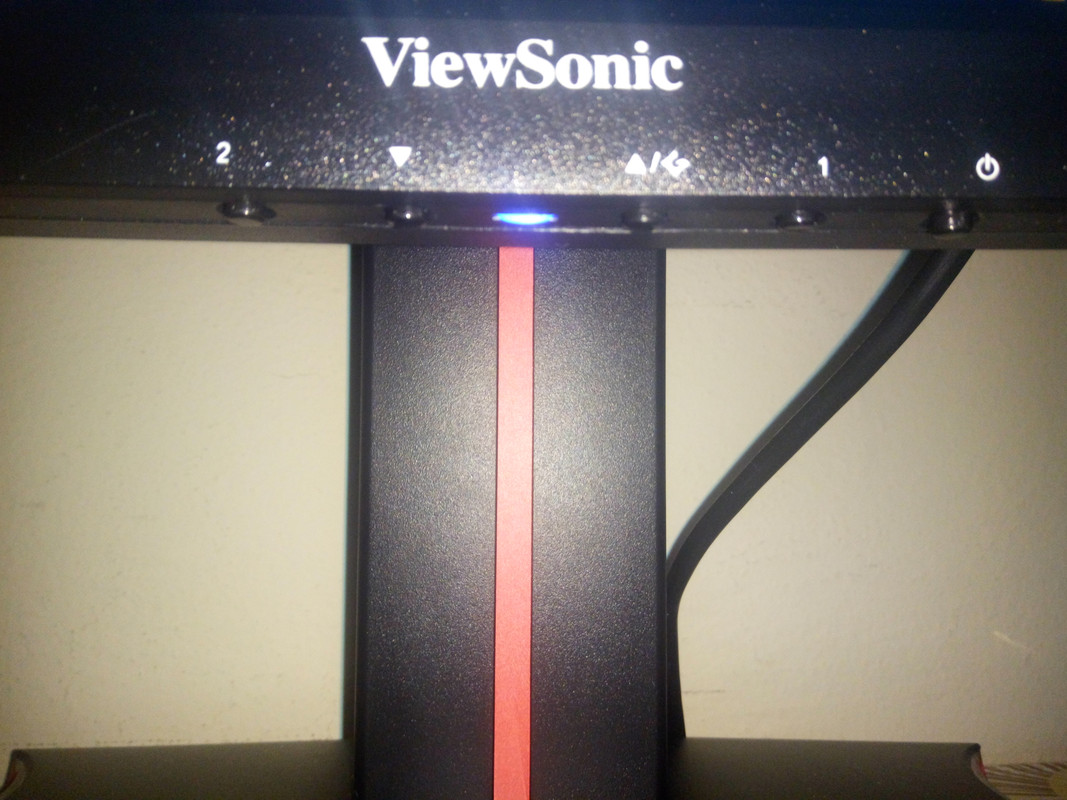
Ana OSD ekranı,
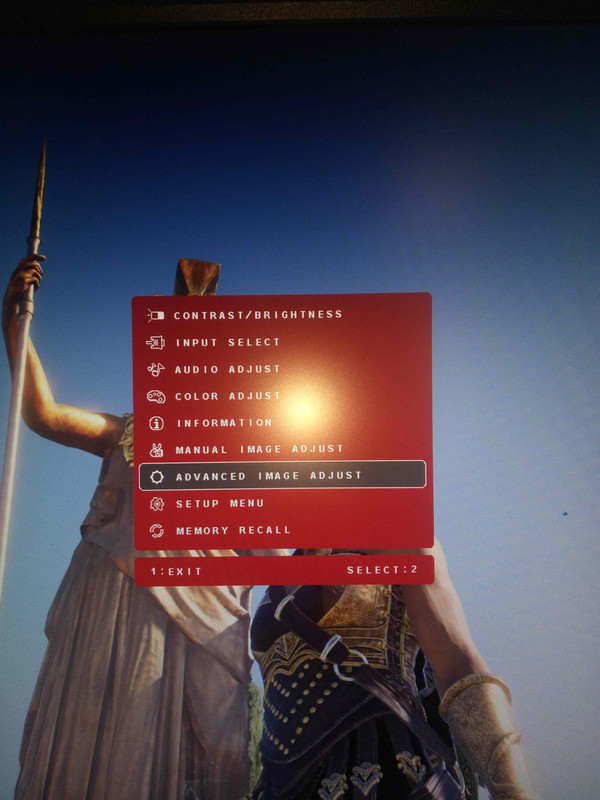
Renk seçenekleri. Şahsen Native'in en güzel değeri verdiğini düşünüyorum. Monitörün renkleri gayet güzel yansıttığını düşünüyorum. Buna dair düşüncelerimi teknik bilgiler kısmında vereceğim.
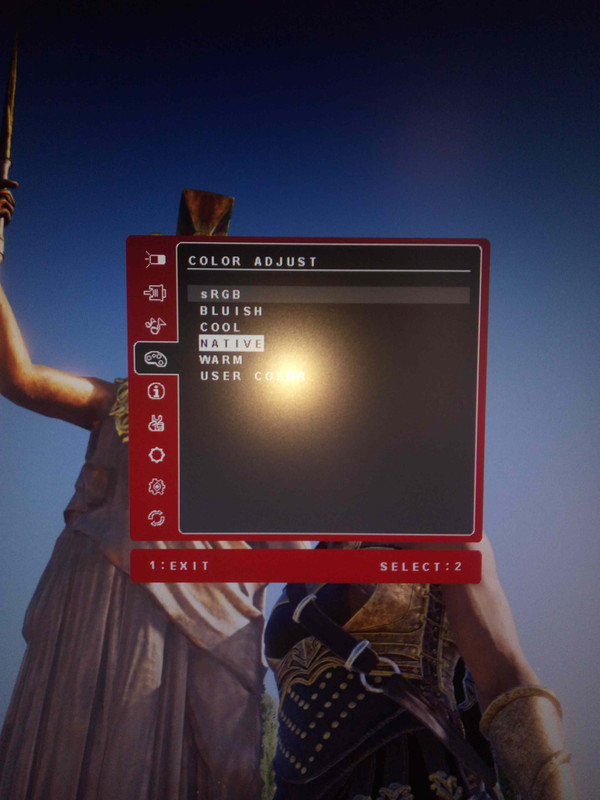
Ses ayarı, gayet net.
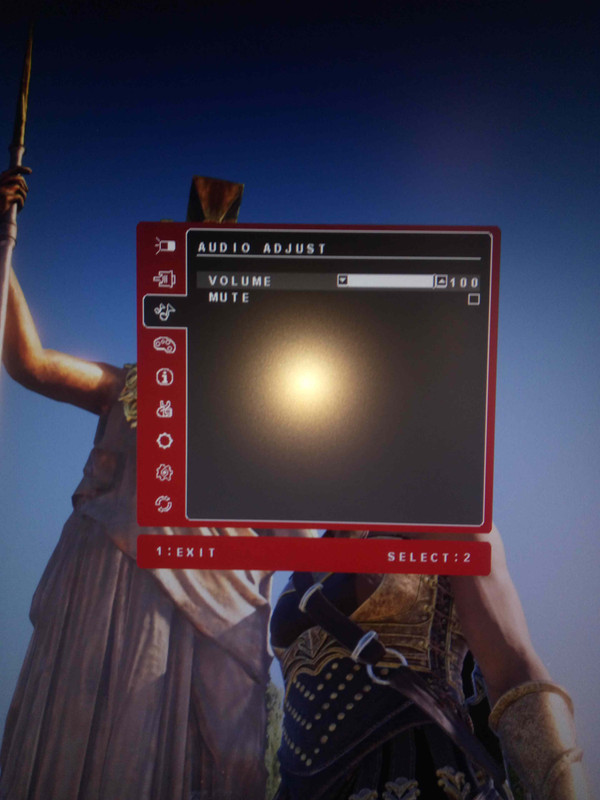
Birçok XG2401 kullanıcısı Contrast ve Brightness konusunda az çok bu değerlerde memnuniyet yakalamış. Ben de denediğimde onlara hak verdim.
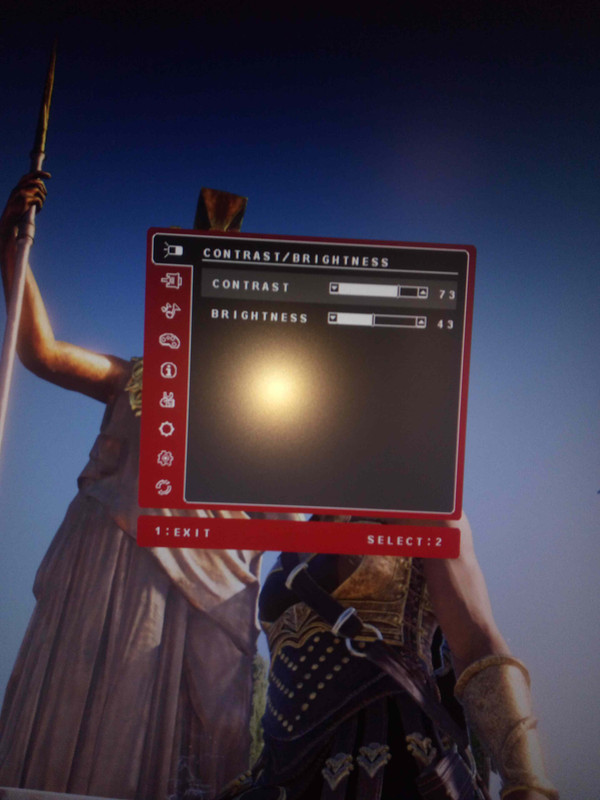
Öncelikle bu menüden DisplayPort 1.2 şıkkını aktifleştirmeliyiz. Freesync için gerekli.
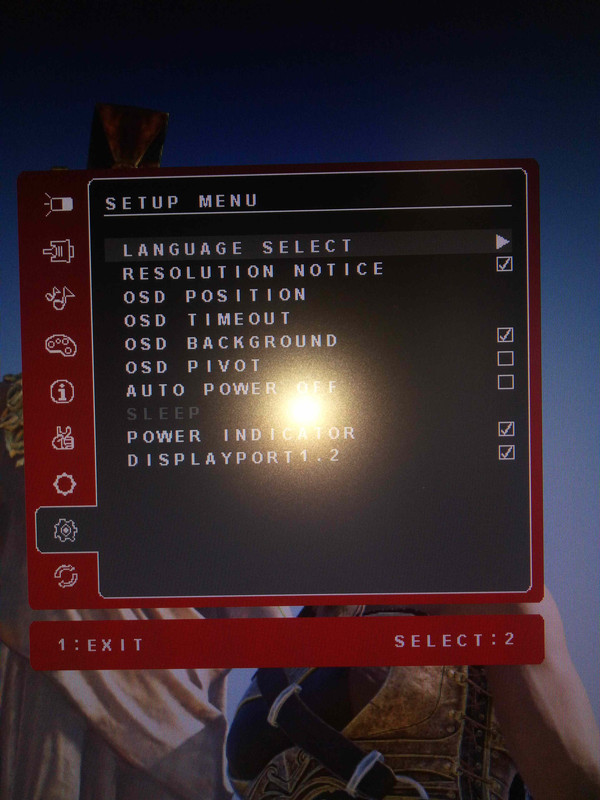
Bu menüden de asıl bombayı patlatıyoruz ve Freesync'i açıyoruz. SmartSync'i önermem, monitör kafasına göre response time, input lag ve sync ayarlarıyla oynuyor. Kontrolümüz dışında işler yapan ve algoritması net bilinmeyen bir şeye pek güvenemedim.
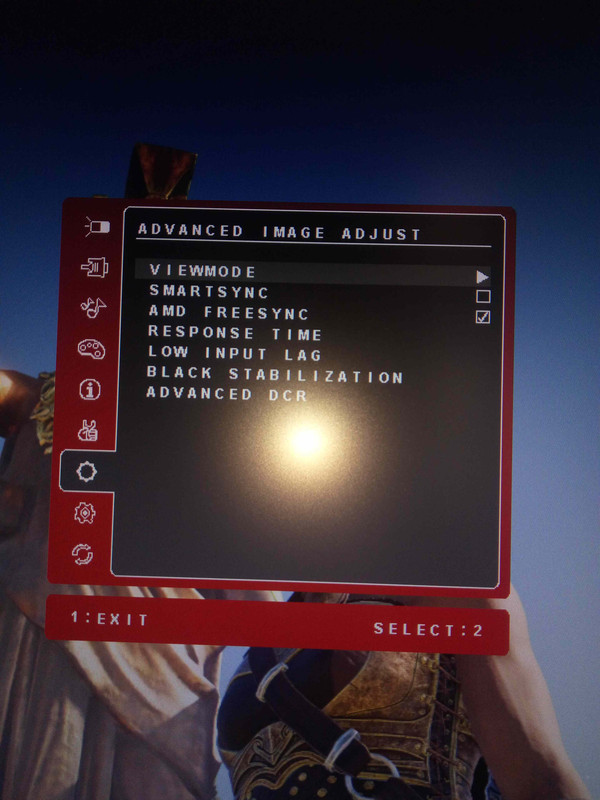
Response Time'ı buradan ayarlayabiliyoruz. Bu değeri yükselttikçe blur azalıyor fakat ekrandaki nesneler ve yazılar hafif bir "iz" bırakıyor. Elbette CSGO vb. oyunlar oynayacaklar için bu değeri yükseltmeniz daha yararlı olacaktır. Fakat film izlerken bu değeri standarda döndürmenizde bir zarar yoktur.
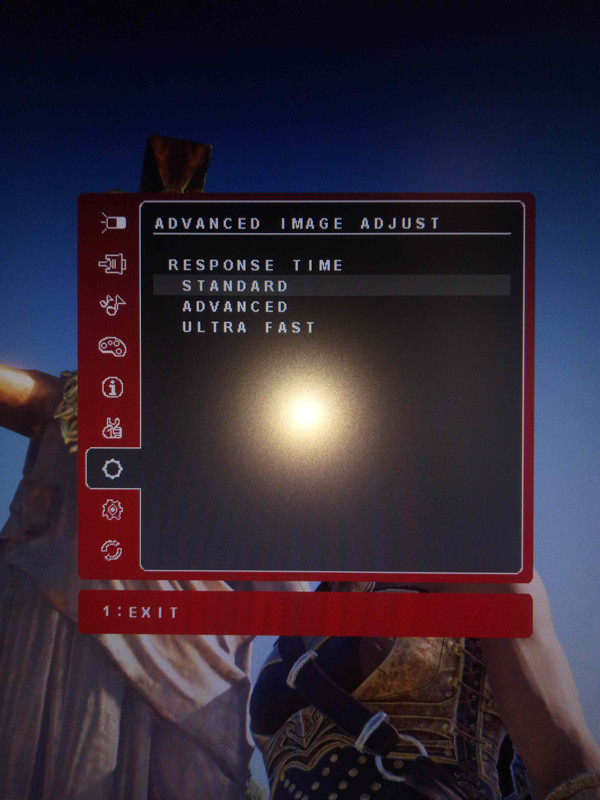
Input lagı hızlıya almanız görüntü kalitesini bir miktar düşürüyor fakat adı üzerinde, input lagı da bir miktar azaltıyor. Yine CSGO, Fortnite gibi görüntünün önemsenmediği, minimum input lagın gözetildiği durumlar için elzem bir ayar.
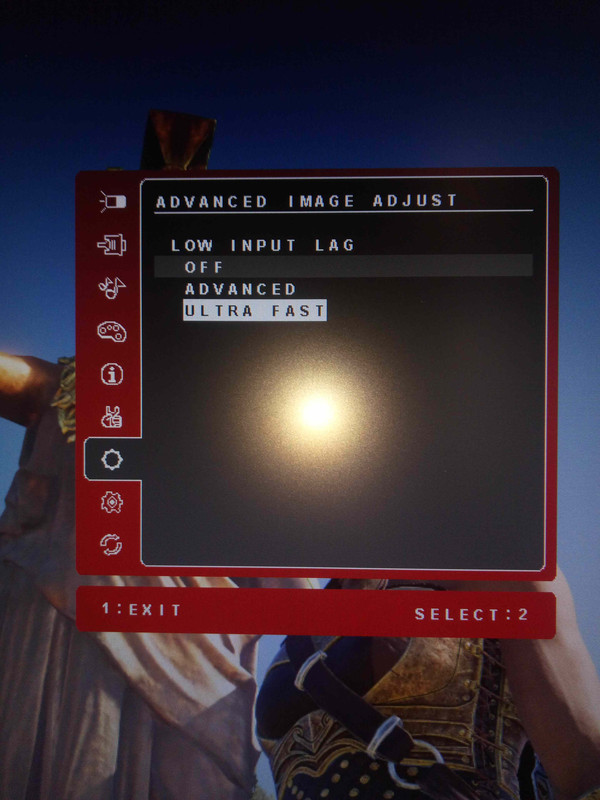
Black stabilization ise 0'dan 10'a kadar değerler sunuyor. 0'a alırsanız bildiğiniz normal bir monitör gibi oluyor. 10'a doğru gittikçe ise koyu siyah renkler daha açık bir tonda gösteriliyor. Bunun ayarını kendinize göre yapabilirsiniz. Ben şahsen 7 değerinde sabit kıldım, oyunda çok karanlık bölgeleri aşırıya kaçmadan güzelce tonladı. Ben bu özelliği beğendim.
--
Monitöre ait bazı teknik bilgiler,
Yenileme hızları
144 hz - Kesinlikle kaliteli bir 144 hz sunuyor monitörümüz. 60 hz'den gelen biri olarak fark ve hissiyat inanılmaz.
24 hz - Monitör 24 hzye kadar inebilen bir yenileme hızı skalasına sahip.
Freesync aralığı
Monitörün Freesync aralığı 48 ve 144 hz arasında.
Low Frame Rate Compensation (LFC)
Bu teknoloji her Freesync monitöründe yoktur fakat aslında bu monitörleri alırken bu özelliğin olmasına da dikkat etmelisiniz. Bu özellikle 48 ve altı yenileme hızlarında da Freesync'in çalışmasını sağlar. Mantığı ise FPS'nin iki katı şeklinde yenileme hızı sağlamasıdır. Örneğin 45 FPS'ye indiğinizde monitör de 45 Hz'ye inemez, bunun yerine 90 Hz'ye çıkar. Bu şuna yarar, 45 FPS aldığınız an her kare iki kere gösterilir. Yani hem yırtılma yaşamazsınız hem de input lagsız bir sync sağlarsınız. Bu tıpkı 60 hz ekranlarda 30 FPS'yi Vsync açmadan da oynayabilmeye benziyor. 60 hz ekranda sabit 30 FPS'de yırtılma yaşamazsınız çünkü her kare tam olarak iki kez görüntülenir.
İşte LFC bu mantık ile çok daha düşük aralıklara gidebilir. 24 fps'ye kadar inebiliyorsunuz, 24 fps'nin altında ise artık syncden faydalanamıyorsunuz çünkü 23'ün iki katı 46 hz olduğundan ve aralığımızın alt sınırı 48 olduğundan bu noktada artık yetersiz kalıyor. Elbette bu değerlere düşüyorsanız zaten bir sıkıntı vardır.
Özetle LFC, 30-48 arası FPS değerlerinde de kaliteli ve akıcı oynanış sunuyor. Çok hoş bir teknoloji.
Boyut ve Çözünürlük
Monitörümüz 24 inç ve 1080p çözünürlükte. Bu fiyat aralığına bu kadar özelliğe sahip bir monitör için gayet normal.
Response Time
Yukarıdaki gösterdiğim OSD ayarında Ultra Fast yaptığınızda monitör 1 ms gecikme süresi sunuyor. Oldukça iyi bir değer. Bu değerden feragat ederek daha iyi bir görüntü kalitesi elde edebildiğinizi hatırlatmalıyım.
Ağırlık
Yaklaşık toplam 7 kg çekiyor. Biraz ağır diyebiliriz.
Güç Tüketimi
Üretici firma yaklaşık 32W civarı bir tüketimi olduğunu söylemiş. Makul.
Ses Kalitesi ve Hoparlörler
Monitör birçok modern monitörde olduğu gibi kendinden hoparlörlü geliyor. DisplayPort kablosu üzerinden ses alabiliyorsunuz. Fakat vasat bir ses kalitesi var. Harici hoparlör almak istemeyen ama daha kaliteli ses isteyenler için iyi bir tercih olmazdı. Ses çok boğuk ve uzaktan geliyor. Hoparlörlerin monitörün arka kısmında konumlandırılmış olmasının da bunda payı var.
Kulaklık Çıkışı
Monitörün üzerinde kulaklık çıkışı var ve buna kulaklığı bağlayabiliyorsunuz. DP kablosu üzerinden gelen ses kulaklığa yönlendiriliyor.
Panel Tipi
TN panel kullanılmış. Oyuncular için güzel renkler sunsa da IPS panele göre dezavantajı şüphesiz bakış açıları. Farklı açılardan baktığınızda görüntü bozulabiliyor.
---
Evet teknik bilgilerin fazla detayına girmeyeceğim. Şüphesiz bu konuda daha detaylı bilgiler edinebilecek siteler vardır. Şimdi işin asıl kısmına, Gsync kısmına gelelim.
Öncelikle Gsync'in test edileceği sistemi takdim edeyim,
Freesync güncellemesini içeren 417.71 standart sürücü.
Nvidia GTX 1080 ekran kartı (stabil şekilde çekirdek hızı 1924 MHz çalışabilir durumda)
A-data 16 GB DDR4 2666 MHz CL14 RAM.
Intel 8. nesil i5 8400 işlemci (stabil şekilde çekirdek hızı 3.8 GHz çalışabilir durumda)
A-data SU650 480 GB SSD.
Denenen oyunların hepsi maksimum performans ve verim için SSD'ye kurulmuştur.
---
Öncelikle monitörümüzü bilgisayarımıza bağladık ve hiçbir şekilde sorun yaşamadan görüntü aldık.
En öncelikli işimiz ölü pikselleri kontrol etmek oldu ve şükür ki monitör ölü pikselsiz çıktı.
Monitörümüzün 144 hz'den 24 hz'ye kadar tüm modları listelediğini gördük. Ayrıca sorunsuz şekilde masaüstünde 144 hz modunda kullandık. Faremizin akıcılığından gerçekten de bir 144 hz monitör kullandığımız ortadaydı.
Nvidia CP'yi açınca elbette Gsync ayarları görünmedi. Öncelikle monitörden Freesync'i aktifleştirdik.
Freesync'i aktifleştirince ekran kapandı ve açıldı. Nvidia CP'de Gsync ayarları belirdi. Gereken aktifleştirme ayarını uyguladık.
3D ayarlar kısmında da Gsync Compatible seçip uygula dedik. Artık oyunlarda Gsync'i kullanabiliyor olmamız gerek.
İlk iş epey dalgalı FPS grafiği çizen ve sabit 60 FPS almanın mümkün olmadığı AC Odyssey'e girmek oldu. Bu teknolojinin en büyük faydayı bu tür oyunlarda göstereceği aşikar.
Ve voilà.
Bizi Gsync ON yazısı karşılıyor!
Hemen monitörün OSD'sinden Information kısmına gidip yenileme hızımıza bakıyoruz. Elbette FPS sayacımızı da açıyoruz.
Önce borderless ekranda testler yapıyoruz. Nvidia+Freesync'in penceresiz ekranlı modlarda pek de sağlıklı çalışmadı yönünde duyumlar almıştım. Onu test edeceğiz.
Sabit 53 FPS'de dengesiz yenileme hızlarıyla karşılaşıyoruz.
FPS'yi 44'e sabitliyoruz ama rastgele bir şekilde 71 Hz verdiğini görüyoruz. Ne katsayısı, ne de dengi. Yani bir sorun oldugu kesin.
--
Tam ekran moduna çeviriyoruz oyunu ve bir anda seviye atlıyoruz. Oyun hiç olmadığı kadar akıcı hâle bürünüyor. Bir şeylerin değiştiği kesin.
Hemen belli FPS limitleri koyup çalışıp çalışmadığını irdeliyoruz. Sabit 44 FPS koyuyoruz ve yenileme hızımızın 44'ün tam iki katı olan 88-89 civarı yenileme hızlarında çalıştığını görüyoruz. İnanılmaz bir akıcılık sunuyor bize bu teknoloji. 44, 88'in tam katı olduğu için akıcılık bozulmuyor.
Freesync range'nin 48-144 olduğunu söylemiştik. Fakat bu monitör nazarında LFC çok daha erken çalışıyor. Bu kimisi için bir sorunken, benim için değil. Monitör LFC'yi 72 FPS'den başlatıyor. Yani monitörde 48 ve 72 arası Hz değerleri göremiyorsunuz. Zaten Nvidia'nın her monitörü validated yapmamasının sebebi de bu tür değişik sonuçlar.
Peki soracaksınız, bu bir sorun mu diye. Benim için değil. Gayet akıcı bir oyun keyfi aldım. Çünkü mantık yine aynı, yenileme hızını FPS'ye eş tutmak ya da katsayısı hâline getirmek. Monitör bunu güzelce uyguluyor. Bunu uygulamalı görelim,
48'in bir üstü olan 49'u deniyoruz. 48-144 aralığına rağmen LFC'nin devreye girip yenileme hızını 96-99 arasına getirdiğini görüyoruz. Keyifli bir oynanış sunsa da kimisi için bu rahatsız edici olabilir. Bu incelemenin amacı da bu tür anormallikleri dile getirmek ve alacak kişilere göstermek. Dediğim gibi, LFC teknolojisi Freesync'i daha iyi hâle getiren bir teknoloji. Aynı keyfi ve hissiyatı veriyor.
58 FPS'ye 116-117 görüyoruz. Yine LFC iş başında.
Belki 60 ve üstü FPS'lerde LFC devre dışı kalır diye 62 deniyoruz. Fakat bizi 62nin iki katı 124-126 aralığı karşılıyor.
Nihayet 72 FPS ve üstünde LFC devre dışı kalıyor. Çünkü 73'ün iki katı 146 yani 144'den fazla. Bu noktadan sonra olağan Freesync meydana geliyor ve 72 ve üstü FPSlerde yenileme hızımız direkt FPS'imize eş oluyor.
83 FPS'ye 83 Hz görüyoruz.
93'e 93 Hz.
30 FPS ve altında ise üçe katlamaya başladığını görüyoruz. 30a 90 Hz, 24'e 72 Hz gibi değerler.
Yani monitör bu özelliği ile aslında teknik olarak 0-144 arası Freesync sunuyor.
Örneğin 20 FPS'de 100 Hz'ye,
10 FPS'de 50 Hz'ye eşitliyor. Her FPS'ye bir çaresi var. Bunu da LFC algoritmasına borçlu.
Tek sorun, normalde LFC'nin olağan bir Freesync AMD kombosunda 48 ve altında devreye girmesi. Bizde ise 72 ve altında devreye giriyor. Bu kesinliklikle monitörü almamak için bir sebep değil. Bilakis LFC'nin sağlıklı bir şekilde çalışması büyük bir lütuf.
---
AC Odyssey'den çıkardığımız sonuç bu monitörün gerçekten de kaliteli bir şekilde bize Freesync'i yaşatabildiği oldu. Bir de çok yüksek FPS'ler görebileceğimiz bir MOBA olan Heroes of the Storm'u deneyelim.
Bu sefer de 144 Hz'ye yakın değerlerdeki Sync durumlarını irdeleyeceğiz. Çünkü Blurbusters forumunda 144 Hz civarlarında bazen Sync'in sağlıklı çalışmayacağını söyleniyordu ve FPS limitini 144'ün 10 FPS altına koyulması gerekti savunuluyordu.
HOTS sabit 144 alamadığımız bir oyun. Özellikle 5v5 savaşlarda çok fazla efekt devreye giriyor ve 80-130 arası dalgalı FPSler alıyoruz. Şüphesiz Freesync'in ekmeğini yiyeceğimiz bir başka oyun olacaktır. Neden 144 alamıyoruz sorusunun cevabı ise oyunun sadece 2 çekirdek kullanması. En azından 4 çekirdeğe göre optimize edilseydi muhtemelen koşulsuz şartsız 144 fps alabilirdik.
HOTS'daki Freesync deneyimi de çok hoş oldu. Monitör FPS'deki milisaniyelik değişimlere tepki verdiği için bire bir karşılık görebilmemiz zor oldu. Bu çok iyi bir şey, monitör bizim bile algılayamadığımız FPS değişikliklerine tepki verip milimetrik olarak yenileme hızını adapte ediyor.
Son olarak da Shadow of Tomb Raider deniyoruz. Bu oyunda Hots'un aksine daha az frame time zıplaması olduğu için daha karşılıklı sonuçlar alıyoruz.
İncelemenin sonuna geldik nihayet. Son bir bilgiyi vermek de fayda var, birçok Freesync monitörün bu güncelleme ile yaşadığı flicker, görüntünün parlaması, siyah ekran vb. gibi sorunların hiçbirini yaşamadım.
Sonuç olarak Gsync'i pahalı bulan ama bu teknolojiye erişmek isteyenler için Nvidia'nın sunduğu bu güncelleme harika olmuş. Bu monitör ise 144 hz ve Freesync olarak bulunabilecek en uygun fiyatlı monitörlerden.
Denemeler, testler gösteriyor ki çeşitli birçok oyunda kendini kanıtladı ve değişken yenileme hızıyla çalışarak bu oyunların hepsinde bize akıcı bir oynanış sundu.
Diğer birçok XG2401 kullanıcısı gibi ben de bu monitörün Gsync bazında iyi çalıştığını düşünenlerdenim.
Almak isteyenlere gönül rahatlığıyla önerebilirim.
Teşekkürler ve saygılar.
Son düzenleme: